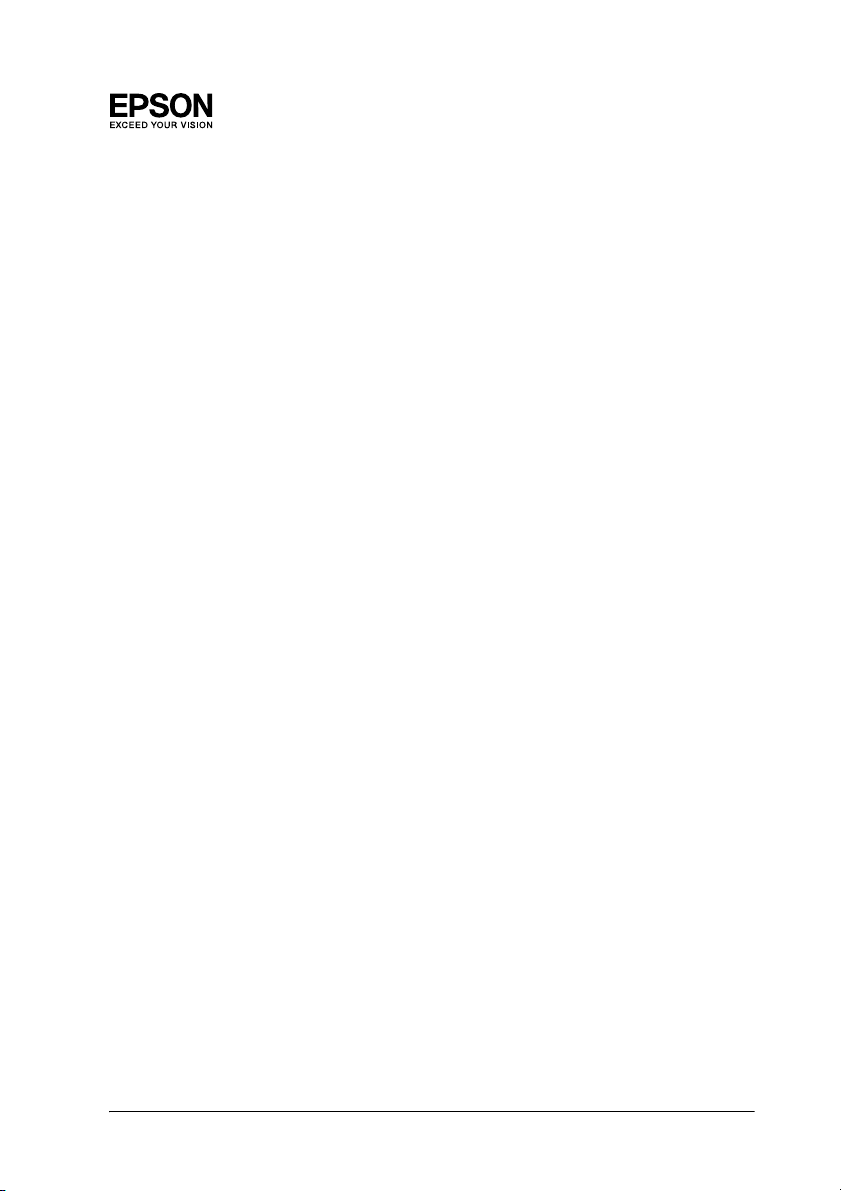
EpsonNet 10/100 Base Tx Int. Print Server 5e
Esta publicação não pode ser integral ou parcialmente reproduzida, arquivada nem
transmitida por meio de fotocópias, gravação ou qualquer outro sistema mecânico ou outros,
sem a prévia autorização por escrito da Seiko Epson Corporation, que não assume qualquer
responsabilidade de patente no que diz respeito ao uso das informações aqui contidas. A
Seiko Epson Corporation não se responsabiliza por quaisquer danos resultantes do uso das
informações aqui contidas.
O comprador deste produto ou terceiros não podem responsabilizar a Seiko Epson
Corporation nem as suas filiais por quaisquer danos, perdas, custos ou despesas incorridos
pelo comprador ou por terceiros, resultantes de acidentes, abusos ou má utilização do
produto, de modificações não autorizadas, reparações ou alterações do produto, ou
(excluindo os E.U.A.) resultantes ainda da inobservância estrita das instruções de utilização
e manutenção estabelecidas pela Seiko Epson Corporation.
A Seiko Epson Corporation não se responsabiliza por quaisquer danos ou problemas
provocados pela utilização de opções ou consumíveis não reconhecidos como sendo
produtos originais Epson ou produtos aprovados pela Seiko Epson Corporation.
O EPSON Scan baseia-se parcialmente no trabalho desenvolvido pelo Grupo JPEG
independente.
O EpsonNet Easy Install e o EpsonNet Config incluem código de compressão do grupo
Info-ZIP. Não existem custos adicionais para a utilização deste código, e o código-fonte de
compressão está disponível gratuitamente no sítio http://www.info-zip.org na Internet.
®
EPSON
EPSON ESC/P 2™ são designações comerciais da Seiko Epson Corporation.
e EPSON ESC/P® são marcas registadas e EPSON Stylus™, EPSON AcuLaser™ e
Speedo™, Fontware™, FaceLift™, Swiss™ e Dutch™ são designações comerciais da
Bitstream Inc.
®
CG Times
Univers
Antique Olive™ é uma designação comercial da Fonderie Olive.
Albertus™ é uma designação comercial da Monotype Corporation plc.
Coronet™ é uma designação comercial da Ludlow Industries (UK) Ltd.
Arial
e CG Omega® são marcas registadas da Miles, Inc.
®
é uma marca registada da Linotype AG e/ou das suas subsidiárias.
®
e Times New Roman® são marcas registadas da Monotype Corporation plc.
Guia do Utilizador
NPD2397-00
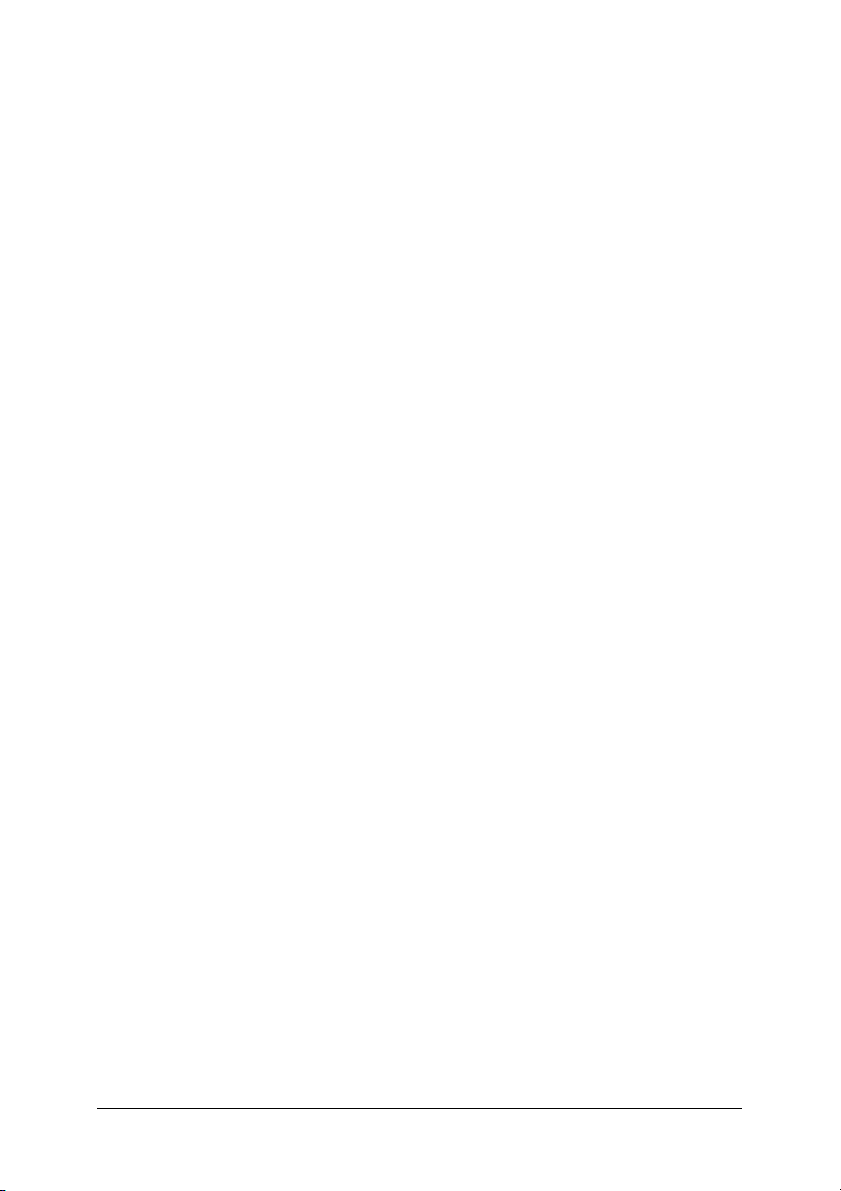
Sun, Sun Microsystems, o logótipo Sun e o logótipo Java são designações comerciais ou
marcas registadas da Sun Microsystems, Inc. nos E.U.A. e noutros países.
®
e HP LaserJet® são marcas registadas da Hewlett-Packard Company.
HP
Microsoft
Macintosh
®
, Windows® e Windows NT® são marcas registadas da Microsoft Corporation.
®
, AppleTalk®, EtherTalk®, Bonjour® são marcas registadas da Apple Computer,
inc.
Adobe™ e PostScript™ são designações comerciais da Adobe Systems Incorporated, e
podem estar registadas em alguns países.
Este produto inclui software desenvolvido pela Universidade da Califórnia, Berkeley, e pelos
seus colaboradores.
Aviso Geral: Todos os outros nomes de produtos referidos ao longo do manual têm uma finalidade
meramente informativa, podendo ser designações comerciais dos respectivos proprietários. A Epson
não detém quaisquer direitos sobre essas marcas.
© Seiko Epson Corporation, 2006. Todos os direitos reservados.
2

Índice de Conteúdo
Introdução
Acerca da Interface de Rede. . . . . . . . . . . . . . . . . . . . . . . . . . . . . . . . . 8
Acerca deste Guia . . . . . . . . . . . . . . . . . . . . . . . . . . . . . . . . . . . . . . . . . 9
Instruções de Segurança Importantes. . . . . . . . . . . . . . . . . . . . . . . . 10
Simbologia utilizada no manual. . . . . . . . . . . . . . . . . . . . . . . . 11
Conteúdo do Pacote. . . . . . . . . . . . . . . . . . . . . . . . . . . . . . . . . . . . . . . 12
Ambiente de Trabalho. . . . . . . . . . . . . . . . . . . . . . . . . . . . . . . . . . . . . 13
Sistemas operativos suportados . . . . . . . . . . . . . . . . . . . . . . . . 13
Ambientes de impressão . . . . . . . . . . . . . . . . . . . . . . . . . . . . . . 13
Dispositivos Epson Suportados. . . . . . . . . . . . . . . . . . . . . . . . . . . . . 16
Características da Interface de Rede . . . . . . . . . . . . . . . . . . . . . . . . . 17
Funcionamento da Interface de Rede . . . . . . . . . . . . . . . . . . . . . . . . 18
Termos e Conceitos . . . . . . . . . . . . . . . . . . . . . . . . . . . . . . . . . . . . . . . 22
Capítulo 1 Instalar Componentes e Configurar a Interface de
Rede
Descrição geral . . . . . . . . . . . . . . . . . . . . . . . . . . . . . . . . . . . . . . . . . . . 23
Seleccionar um Método de Impressão . . . . . . . . . . . . . . . . . . . . . . . 25
Imprimir a partir do Windows . . . . . . . . . . . . . . . . . . . . . . . . . 25
Imprimir a partir do Macintosh . . . . . . . . . . . . . . . . . . . . . . . . 26
Características dos métodos de impressão . . . . . . . . . . . . . . . 27
Instalar Componentes no Computador . . . . . . . . . . . . . . . . . . . . . . 29
Acerca da instalação de componentes no computador. . . . . 29
Windows XP . . . . . . . . . . . . . . . . . . . . . . . . . . . . . . . . . . . . . . . . 29
Windows Me/98/95. . . . . . . . . . . . . . . . . . . . . . . . . . . . . . . . . . 32
Windows 2000 . . . . . . . . . . . . . . . . . . . . . . . . . . . . . . . . . . . . . . . 35
Windows Server 2003. . . . . . . . . . . . . . . . . . . . . . . . . . . . . . . . . 38
Windows NT 4.0 . . . . . . . . . . . . . . . . . . . . . . . . . . . . . . . . . . . . . 41
Macintosh. . . . . . . . . . . . . . . . . . . . . . . . . . . . . . . . . . . . . . . . . . . 45
Como Configurar a Interface de Rede . . . . . . . . . . . . . . . . . . . . . . . 46
Instalar a interface de rede no dispositivo . . . . . . . . . . . . . . . 46
3
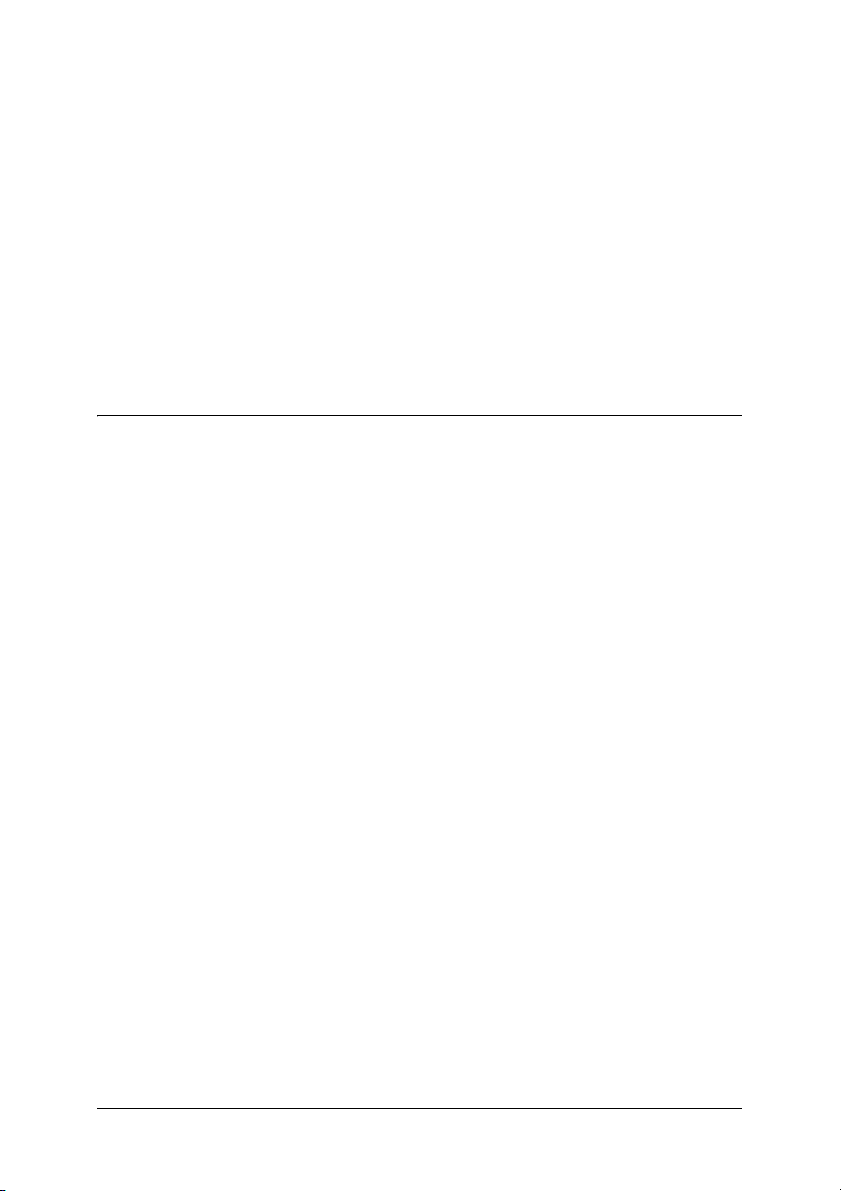
Configurar a interface de rede para Windows. . . . . . . . . . . . 49
Configurar a interface de rede para Macintosh . . . . . . . . . . . 54
Instalar o Controlador de Impressão . . . . . . . . . . . . . . . . . . . . . . . . 61
Acerca da instalação do controlador de impressão. . . . . . . . 61
Windows XP . . . . . . . . . . . . . . . . . . . . . . . . . . . . . . . . . . . . . . . . 61
Windows Me/98/95. . . . . . . . . . . . . . . . . . . . . . . . . . . . . . . . . . 68
Windows 2000 . . . . . . . . . . . . . . . . . . . . . . . . . . . . . . . . . . . . . . . 73
Windows Server 2003. . . . . . . . . . . . . . . . . . . . . . . . . . . . . . . . . 80
Windows NT 4.0 . . . . . . . . . . . . . . . . . . . . . . . . . . . . . . . . . . . . . 88
Macintosh. . . . . . . . . . . . . . . . . . . . . . . . . . . . . . . . . . . . . . . . . . . 93
Capítulo 2 Acerca do Software
Descrição geral . . . . . . . . . . . . . . . . . . . . . . . . . . . . . . . . . . . . . . . . . . . 95
EpsonNet Config para Windows. . . . . . . . . . . . . . . . . . . . . . . . . . . . 97
Acerca do EpsonNet Config para Windows. . . . . . . . . . . . . . 97
Requisitos de sistema . . . . . . . . . . . . . . . . . . . . . . . . . . . . . . . . . 98
Instalar o EpsonNet Config para Windows . . . . . . . . . . . . . . 98
Aceder ao Guia do Utilizador do EpsonNet Config para
Windows . . . . . . . . . . . . . . . . . . . . . . . . . . . . . . . . . . . . . . . . 100
EpsonNet Config para Macintosh . . . . . . . . . . . . . . . . . . . . . . . . . . 101
Acerca do EpsonNet Config para Macintosh . . . . . . . . . . . . 101
Requisitos de sistema . . . . . . . . . . . . . . . . . . . . . . . . . . . . . . . . 101
Instalar o EpsonNet Config para Macintosh. . . . . . . . . . . . . 102
Aceder ao Guia do Utilizador do EpsonNet Config para
Macintosh . . . . . . . . . . . . . . . . . . . . . . . . . . . . . . . . . . . . . . . 103
EpsonNet Config com Browser Web . . . . . . . . . . . . . . . . . . . . . . . 104
Acerca do EpsonNet Config com Browser Web. . . . . . . . . . 104
Configurar a interface de rede utilizando o EpsonNet
Config com Browser Web . . . . . . . . . . . . . . . . . . . . . . . . . . 105
Ecrã Inicial . . . . . . . . . . . . . . . . . . . . . . . . . . . . . . . . . . . . . . . . . 111
Painel do Índice Remissivo . . . . . . . . . . . . . . . . . . . . . . . . . . . 112
Painel de Menus . . . . . . . . . . . . . . . . . . . . . . . . . . . . . . . . . . . . 112
Painel de Informações . . . . . . . . . . . . . . . . . . . . . . . . . . . . . . . 114
EpsonNet Print. . . . . . . . . . . . . . . . . . . . . . . . . . . . . . . . . . . . . . . . . . 128
Acerca do EpsonNet Print . . . . . . . . . . . . . . . . . . . . . . . . . . . . 128
Requisitos de sistema . . . . . . . . . . . . . . . . . . . . . . . . . . . . . . . . 128
Instalar o EpsonNet Print . . . . . . . . . . . . . . . . . . . . . . . . . . . . 129
4
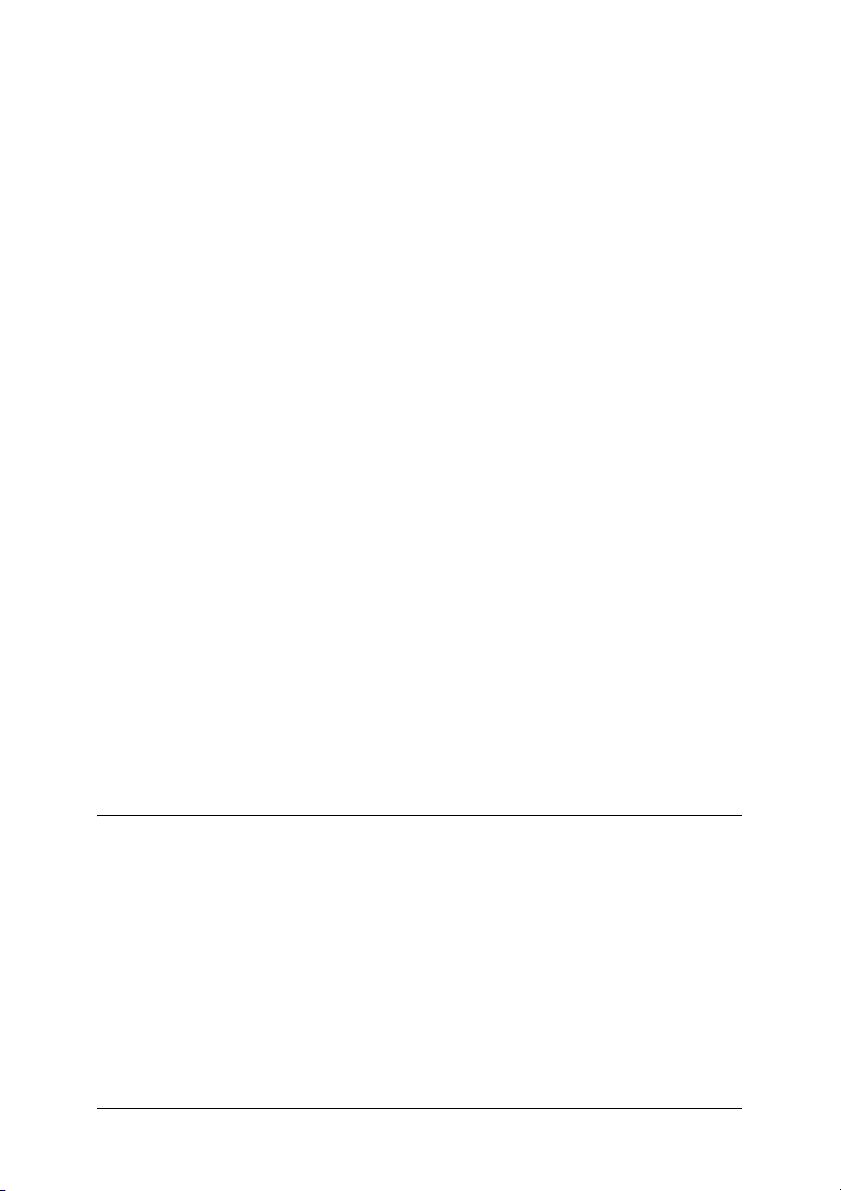
Utilizadores de Windows XP/2000/Server 2003/
NT 4.0 . . . . . . . . . . . . . . . . . . . . . . . . . . . . . . . . . . . . . . . . . . . 130
Utilizadores de Windows Me/98/95. . . . . . . . . . . . . . . . . . . 140
Configurar a porta da impressora . . . . . . . . . . . . . . . . . . . . . 147
EpsonNet Internet Print . . . . . . . . . . . . . . . . . . . . . . . . . . . . . . . . . . 149
Acerca do EpsonNet Internet Print . . . . . . . . . . . . . . . . . . . . 149
Requisitos de sistema . . . . . . . . . . . . . . . . . . . . . . . . . . . . . . . . 150
Instalar o EpsonNet Internet Print . . . . . . . . . . . . . . . . . . . . . 150
Configurar o dispositivo utilizando o EpsonNet
Internet Print. . . . . . . . . . . . . . . . . . . . . . . . . . . . . . . . . . . . . 151
Janela de Alerta de Estado. . . . . . . . . . . . . . . . . . . . . . . . . . . . 160
EpsonNet WebManager . . . . . . . . . . . . . . . . . . . . . . . . . . . . . . . . . . 161
Informações Sobre o EpsonNet WebManager . . . . . . . . . . . 161
Requisitos de sistema . . . . . . . . . . . . . . . . . . . . . . . . . . . . . . . . 161
Funções do EpsonNet WebManager . . . . . . . . . . . . . . . . . . . 163
Estrutura de funcionamento do EpsonNet
WebManager. . . . . . . . . . . . . . . . . . . . . . . . . . . . . . . . . . . . . 164
Instalar o EpsonNet WebManager . . . . . . . . . . . . . . . . . . . . . 166
Iniciar o EpsonNet WebManager . . . . . . . . . . . . . . . . . . . . . . 167
Abrir o Guia Interactivo. . . . . . . . . . . . . . . . . . . . . . . . . . . . . . 169
EpsonNet SetupManager . . . . . . . . . . . . . . . . . . . . . . . . . . . . . . . . . 170
Acerca do EpsonNet SetupManager . . . . . . . . . . . . . . . . . . . 170
Requisitos de sistema . . . . . . . . . . . . . . . . . . . . . . . . . . . . . . . . 171
Instalar o EpsonNet SetupManager . . . . . . . . . . . . . . . . . . . . 173
Aceder ao Guia do Utilizador do EpsonNet
SetupManager. . . . . . . . . . . . . . . . . . . . . . . . . . . . . . . . . . . . 174
Capítulo 3 Conselhos Úteis para os Administradores
Definições para Utilizadores de NetWare . . . . . . . . . . . . . . . . . . . 175
Introdução às definições de NetWare . . . . . . . . . . . . . . . . . . 175
Instruções de utilização do NetWare. . . . . . . . . . . . . . . . . . . 177
Utilizar o servidor de impressão Bindery (NetWare 4.x) . . 179
Utilizar o Servidor de Impressão NDS
(NetWare 4.x/5.x/6.0) . . . . . . . . . . . . . . . . . . . . . . . . . . . . . 180
Utilizar o Modo de Impressora Remota Bindery
(NetWare 4.x) . . . . . . . . . . . . . . . . . . . . . . . . . . . . . . . . . . . . 180
5
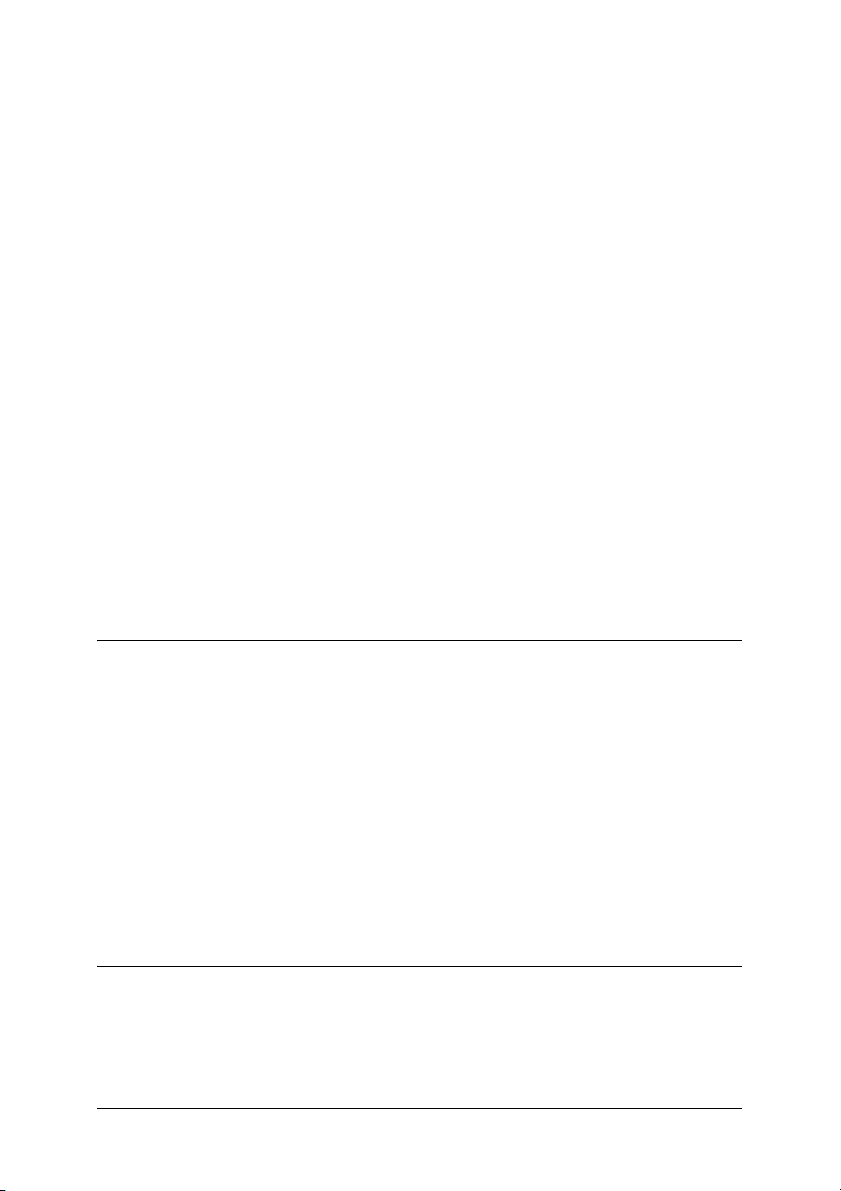
Utilizar o Modo de Impressora Remota NDS
(NetWare 4.x/5.x/6.0) . . . . . . . . . . . . . . . . . . . . . . . . . . . . . 183
Utilizar a Porta de Ligação NDPS . . . . . . . . . . . . . . . . . . . . . 189
Instruções para utilização de uma rede de ligação
telefónica . . . . . . . . . . . . . . . . . . . . . . . . . . . . . . . . . . . . . . . . 197
Definições para Utilizadores de UNIX . . . . . . . . . . . . . . . . . . . . . . 202
Introdução às definições de UNIX . . . . . . . . . . . . . . . . . . . . . 202
filtros lpr. . . . . . . . . . . . . . . . . . . . . . . . . . . . . . . . . . . . . . . . . . . 202
Configurar diferentes sistemas UNIX utilizando o
comando lpr . . . . . . . . . . . . . . . . . . . . . . . . . . . . . . . . . . . . . 203
Utilizar o comando ftp . . . . . . . . . . . . . . . . . . . . . . . . . . . . . . . 210
Conselhos Úteis . . . . . . . . . . . . . . . . . . . . . . . . . . . . . . . . . . . . . . . . . 211
Instruções de utilização do DHCP . . . . . . . . . . . . . . . . . . . . . 211
Definir um endereço IP utilizando o comando
arp/ping . . . . . . . . . . . . . . . . . . . . . . . . . . . . . . . . . . . . . . . . 212
Instruções para utilização de um encaminhador de
ligação telefónica . . . . . . . . . . . . . . . . . . . . . . . . . . . . . . . . . 215
Função Plug and Play Universal. . . . . . . . . . . . . . . . . . . . . . . 216
Desinstalar software. . . . . . . . . . . . . . . . . . . . . . . . . . . . . . . . . 216
Capítulo 4 Resolução de Problemas
Problemas Gerais . . . . . . . . . . . . . . . . . . . . . . . . . . . . . . . . . . . . . . . . 218
Problemas Específicos do seu Ambiente de Rede. . . . . . . . . . . . . 222
Ambiente Windows Me/98/95 . . . . . . . . . . . . . . . . . . . . . . . 222
Ambiente Windows XP/2000/NT. . . . . . . . . . . . . . . . . . . . . 223
Ambiente Macintosh . . . . . . . . . . . . . . . . . . . . . . . . . . . . . . . . 224
Ambiente NetWare. . . . . . . . . . . . . . . . . . . . . . . . . . . . . . . . . . 225
Inicializar a Interface de Rede . . . . . . . . . . . . . . . . . . . . . . . . . . . . . 227
Limitações do EPSON Status Monitor . . . . . . . . . . . . . . . . . . . . . . 228
Impressora laser . . . . . . . . . . . . . . . . . . . . . . . . . . . . . . . . . . . . 228
Capítulo 5 Características Técnicas
Especificações da Interface de Rede . . . . . . . . . . . . . . . . . . . . . . . . 230
Características Eléctricas. . . . . . . . . . . . . . . . . . . . . . . . . . . . . . . . . . 230
Aprovações de Normas. . . . . . . . . . . . . . . . . . . . . . . . . . . . . . . . . . . 231
6
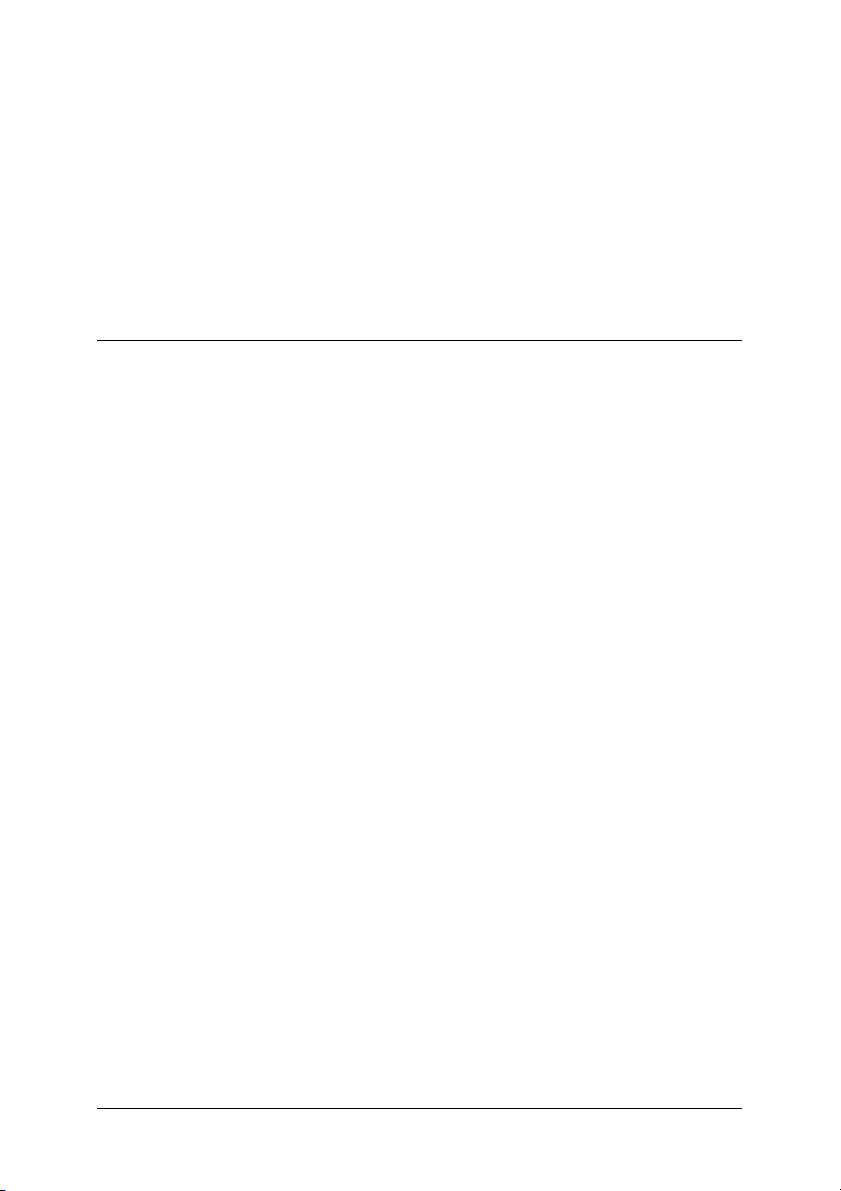
Fiabilidade. . . . . . . . . . . . . . . . . . . . . . . . . . . . . . . . . . . . . . . . . . . . . . 231
Características Ambientais . . . . . . . . . . . . . . . . . . . . . . . . . . . . . . . . 232
Declaração de conformidade com as normas da FCC para
utilizadores dos Estados Unidos. . . . . . . . . . . . . . . . . . . . . . . . . 232
Aviso. . . . . . . . . . . . . . . . . . . . . . . . . . . . . . . . . . . . . . . . . . . . . . 233
Utilizadores Canadianos . . . . . . . . . . . . . . . . . . . . . . . . . . . . . 233
DECLARAÇÃO de CONFORMIDADE . . . . . . . . . . . . . . . . . . . . . 234
Índice
7
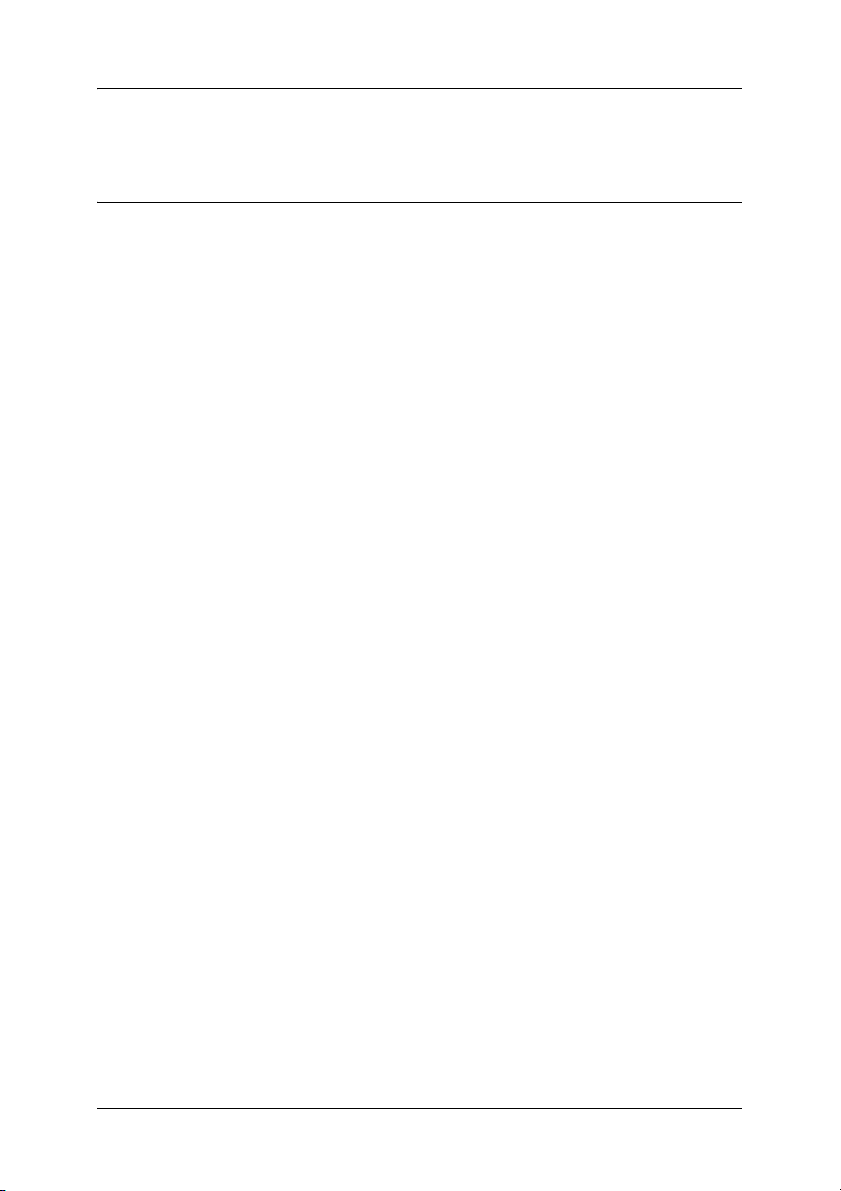
Introdução
Acerca da Interface de Rede
O servidor de impressão interno EpsonNet 10/100 Base Tx 5e é
uma network interface que pode ser ligada a um conector de
interface opcional de um dispositivo Epson para que possa ligar
o dispositivo directamente à rede.
Uma vez que a network interface suporta vários protocolos e os
detecta automaticamente na rede, é possível imprimir a partir de
aplicações de Microsoft
®
UNIX
Utilize o EpsonNet Config ou o EpsonNet Config com Browser
Web, os utilitários de configuração fornecidos com o produto,
para configurar de forma fácil e rápida a network interface e
utilizar protocolos como, por exemplo, o TCP/IP, o NetWare, o
NetBEUI, o IPX/SPX, o AppleTalk
Nota:
O utilitário EpsonNet Config configura a interface de rede para
funcionar apenas com protocolos existentes na rede. Isto não significa
que todos os protocolos referidos anteriormente podem ser utilizados na
rede ou no sistema operativo utilizado. Os protocolos que a interface de
rede pode utilizar variam consoante o sistema operativo utilizado e a
configuração da rede.
e IBM® OS/2.
®
Windows®, Apple® Macintosh®,
®
, o IPP e o SNMP.
Introdução 8
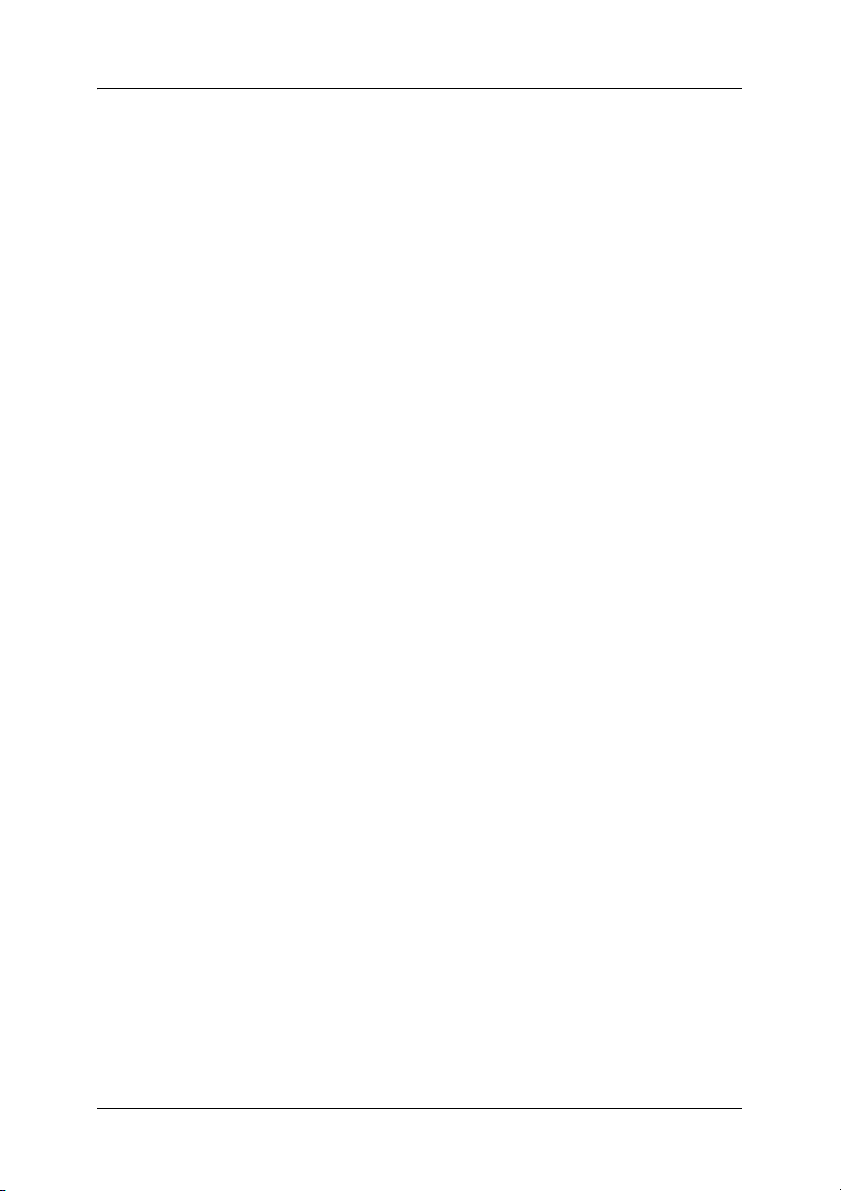
Acerca deste Guia
Este Guia do Utilizador contém informações sobre como utilizar a
interface de rede numa rede. Explica como configurar a interface
de rede, instalar o software de configuração e modificar definições
de rede do dispositivo e do computador.
Para mais informações sobre o dispositivo, consulte o manual
fornecido com o dispositivo.
Nota:
❏ Este guia foi concebido para administradores de rede e muitas das
operações aqui descritas requerem conhecimentos detalhados de
redes e direitos de administrador.
❏ O termo “administrador de rede” refere-se à pessoa responsável pela
manutenção da rede. Neste guia, “administrador” é sinónimo de
“supervisor”.
❏ O termo “interface de rede” refere-se ao servidor de impressão
interno EpsonNet 10/100 Base Tx 5e neste guia.
❏ O termo “dispositivo” refere-se à impressora ou ao produto
multifunção suportado pela interface de rede.
❏ Algumas das imagens deste guia podem indicar um nome de
dispositivo diferente do que está a utilizar. Esta diferença não altera
as instruções.
Introdução 9
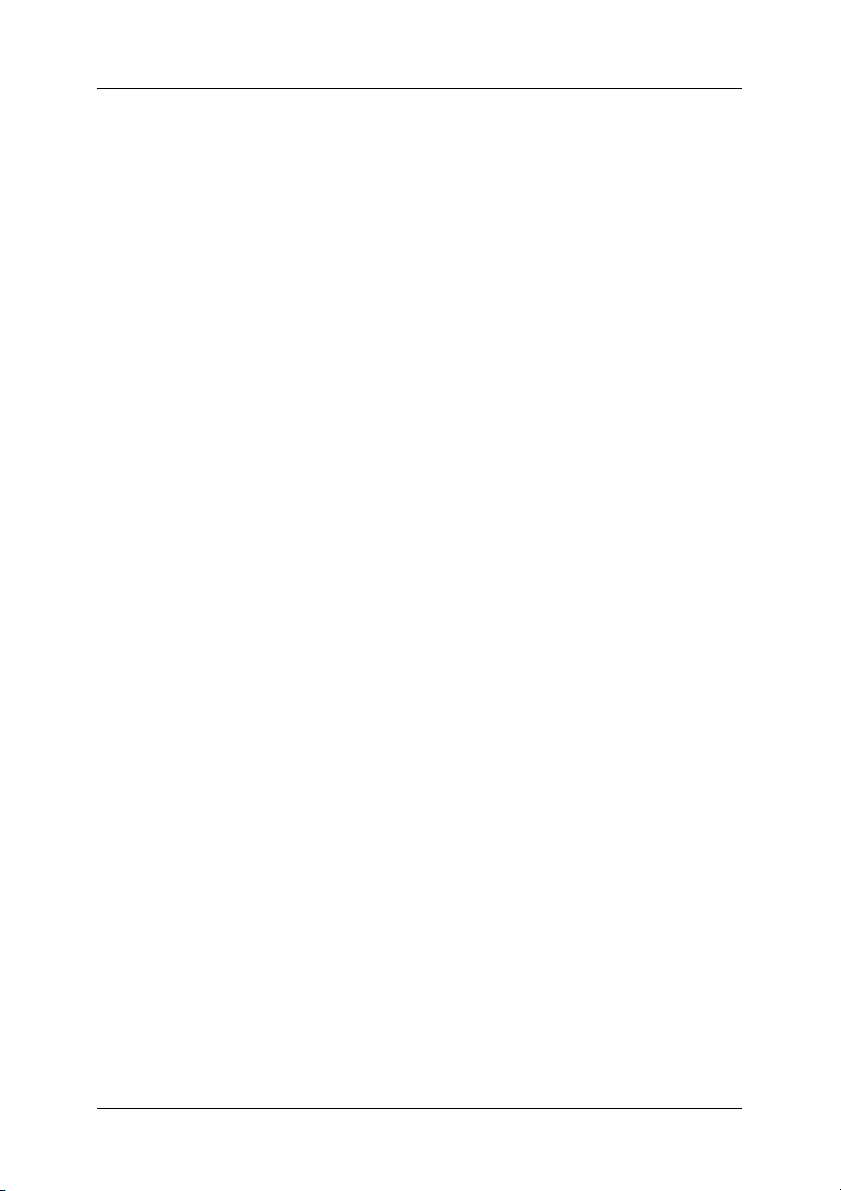
Instruções de Segurança Importantes
Leia todas as instruções de segurança e guarde-as para uma
consulta posterior.
Notas sobre a instalação da interface de rede
❏ Não instale nem desinstale a network interface com as mãos
molhadas.
❏ Tenha cuidado para não deixar cair ou forçar demasiado a
network interface durante a instalação.
❏ Quando instalar ou desinstalar a network interface, desligue
o cabo Ethernet, desligue o dispositivo e, em seguida, desligue
o cabo de corrente para evitar um choque eléctrico.
Notas sobre a ligação e a desligação
❏ Não desligue o dispositivo quando estiver a alterar as
definições, pois pode danificar o dispositivo e a interface de
rede.
❏ Não desligue o dispositivo durante a impressão. Pode causar
problemas de funcionamento no computador que está a
enviar os dados de impressão e interromper o processo de
impressão.
❏ Não desligue o dispositivo durante uma actualização de
firmware. Caso contrário, a actualização pode não ser
concluída correctamente e a interface de rede pode deixar de
funcionar após a actualização.
Introdução 10
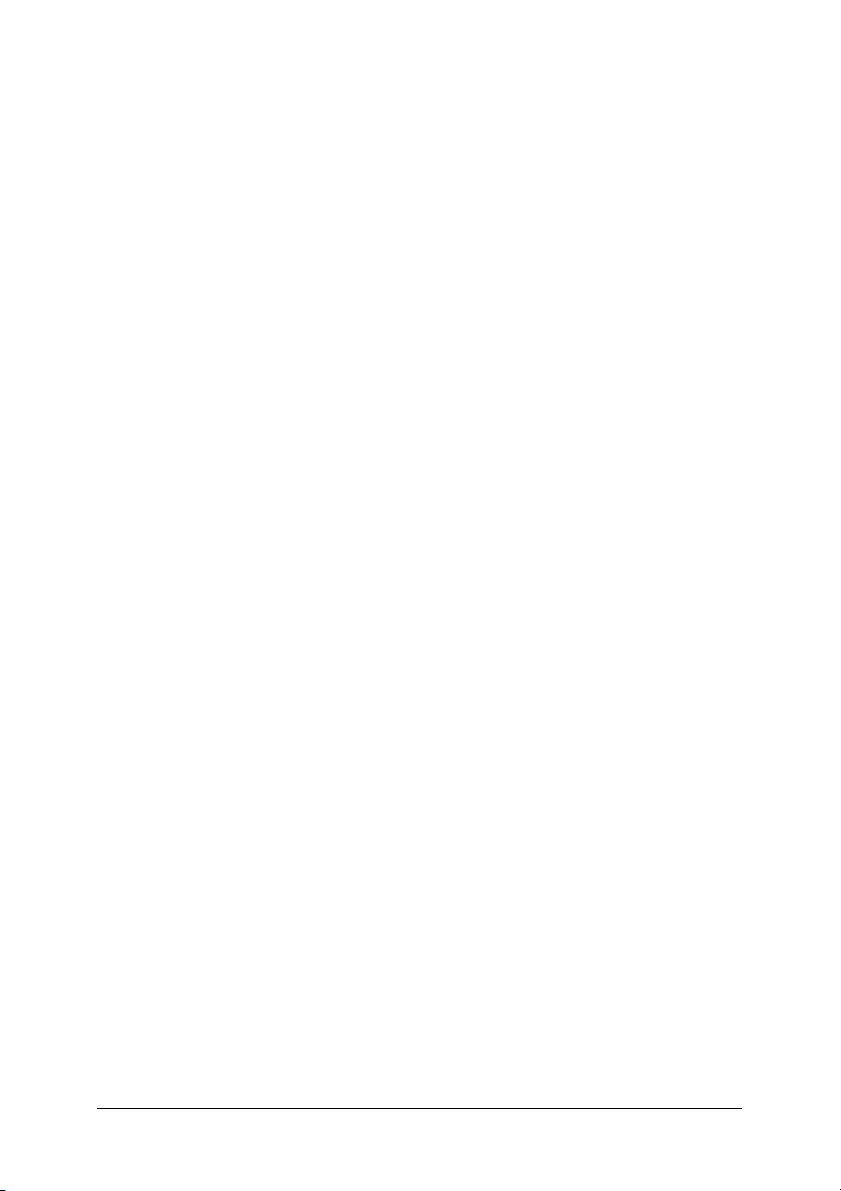
Outros
❏ Mantenha a network interface afastada de pó e humidade.
❏ Não permita que crianças manuseiem a network interface.
❏ Evite utilizar a network interface se detectar fumo, odores ou
sons estranhos; caso contrário, poderão ocorrer incêndios ou
choques eléctricos. Se detectar alguma destas situações,
desligue imediatamente o dispositivo, desligue o cabo de
corrente e contacte o seu fornecedor Epson. Não tente reparar
o dispositivo, pois isso é perigoso.
❏ Não desmonte nem modifique a network interface, excepto
indicação em contrário apresentada neste guia. Se o fizer,
poderão ocorrer ferimentos, choques eléctricos ou incêndios.
Simbologia utilizada no manual
Aviso:
Mensagens que têm de ser rigorosamente cumpridas a fim de
w
evitar danos para o utilizador.
Importante:
Mensagens que têm de ser cumpridas para evitar danos no
c
equipamento.
Nota:
Mensagens que contêm informações importantes e conselhos úteis para
a utilização deste produto.
Introdução 11
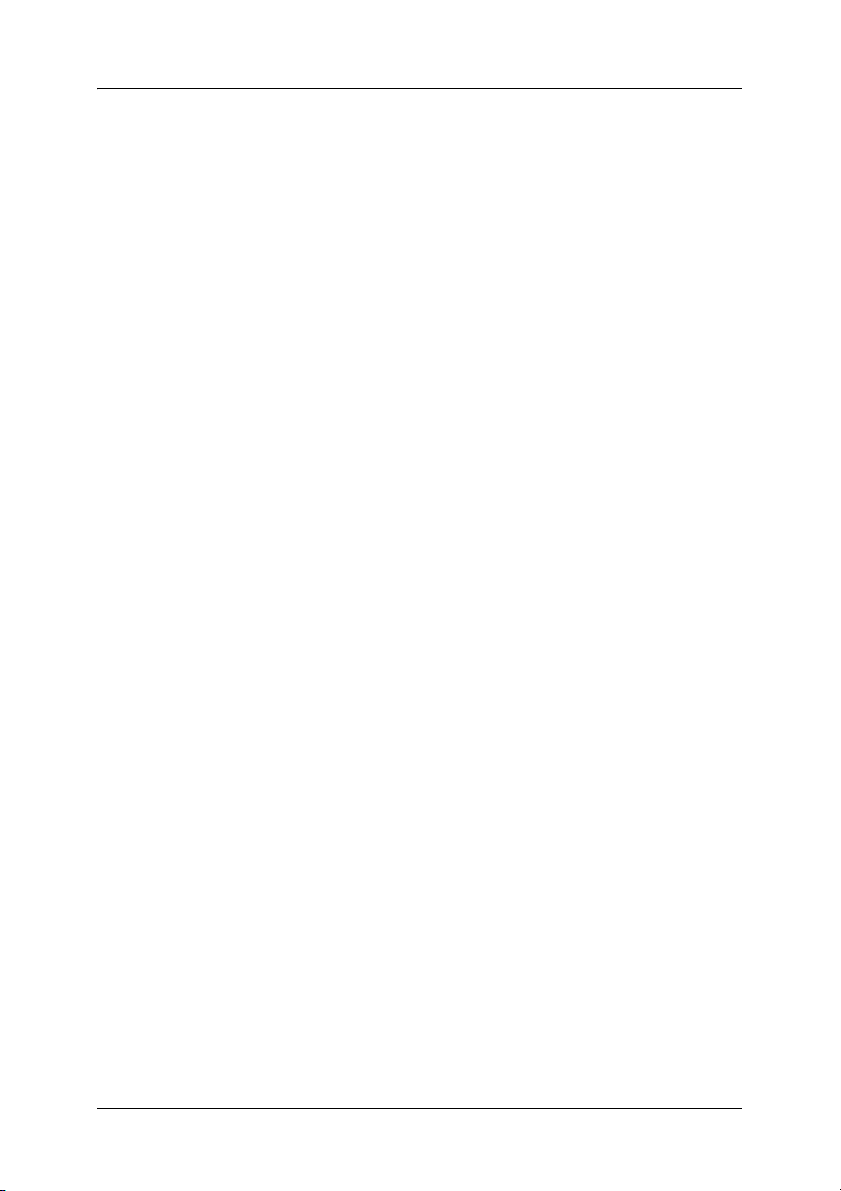
Conteúdo do Pacote
O pacote da interface de rede contém os seguintes itens:
❏ Interface de rede (o utilitário EpsonNet Config com Browser
Web está pré-instalado nesta interface de rede)
❏ CD-ROM de software com:
- Guia do Utilizador (manual em formato PDF)
- EpsonNet Config (para Windows)
- EpsonNet Config (para Macintosh)
- EpsonNet WebManager
- EpsonNet Print
- EpsonNet SetupManager
- EpsonNet EasyInstall (Win/Mac)
- EpsonNet Internet Print (Win)
❏ Folha Adicional do Guia Interactivo
Nota:
❏ O Guia do Utilizador é um ficheiro PDF. Para consultar o Guia do
Utilizador, tem de instalar o Adobe Reader ou o Adobe Acrobat
Reader no computador.
❏ Tem de dispor de itens como um computador com uma interface de
rede Ethernet, um dispositivo Epson equipado com um conector de
interface opcional e um cabo Ethernet (cabo blindado de par
entrelaçado e de Categoria 5).
Introdução 12
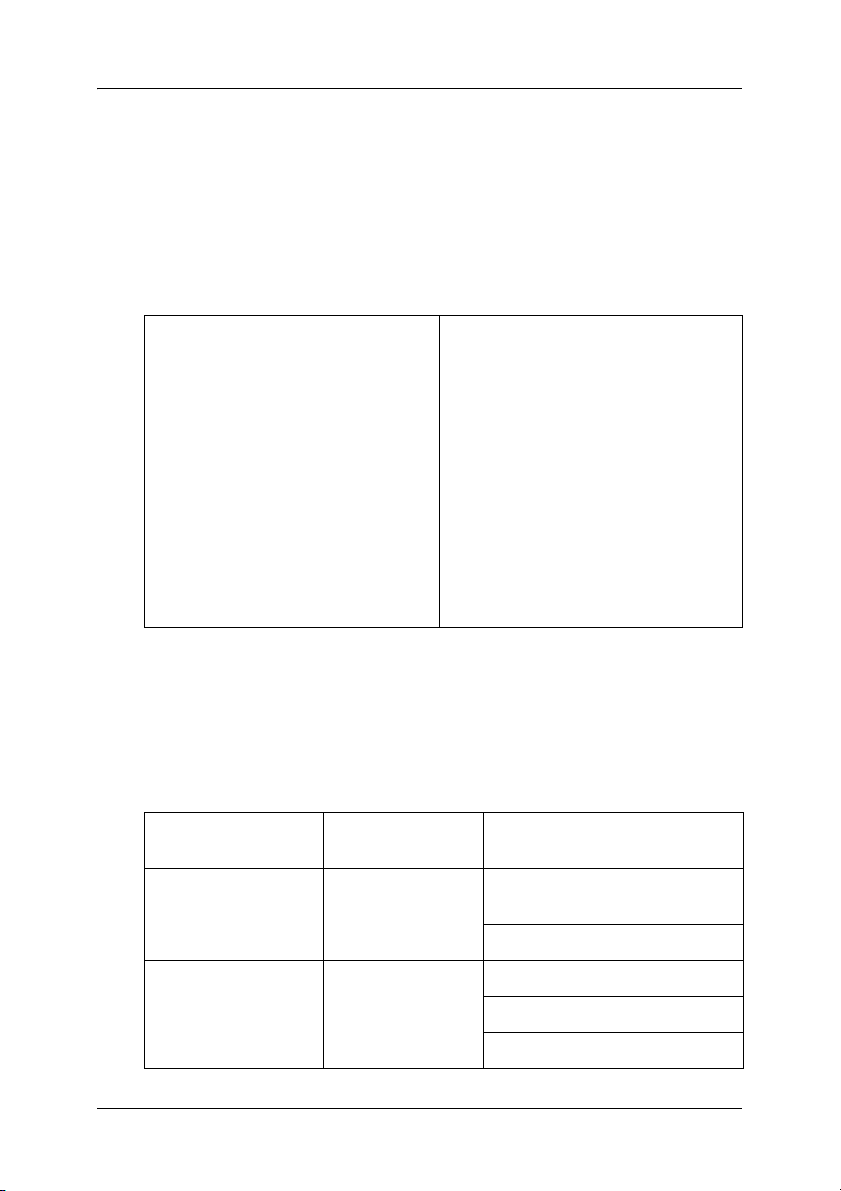
Ambiente de Trabalho
Sistemas operativos suportados
A interface de rede suporta os sistemas operativos apresentados
em seguida.
Sistemas operativos suportados Windows XP
Windows Me
Windows 98 Second Edition
Windows 95 OSR2
Windows 2000
Windows Server 2003
Windows NT 4.0 (com Service Pack
6 ou posterior)
Mac OS X 10.2 ou posterior
Mac OS 9.1 ou posterior
Ambientes de impressão
A interface de rede recebe tarefas de impressão nos ambientes
apresentados em seguida.
Sistemas
operativos
Windows XP
(Home,
Professional)
Windows Me - TCP/IP (com EpsonNet Print)
Versão Protocolo
- TCP/IP (com LPR, Porta TCP/IP
padrão ou EpsonNet Print)
IPP
IPP
NetBEUI
Introdução 13
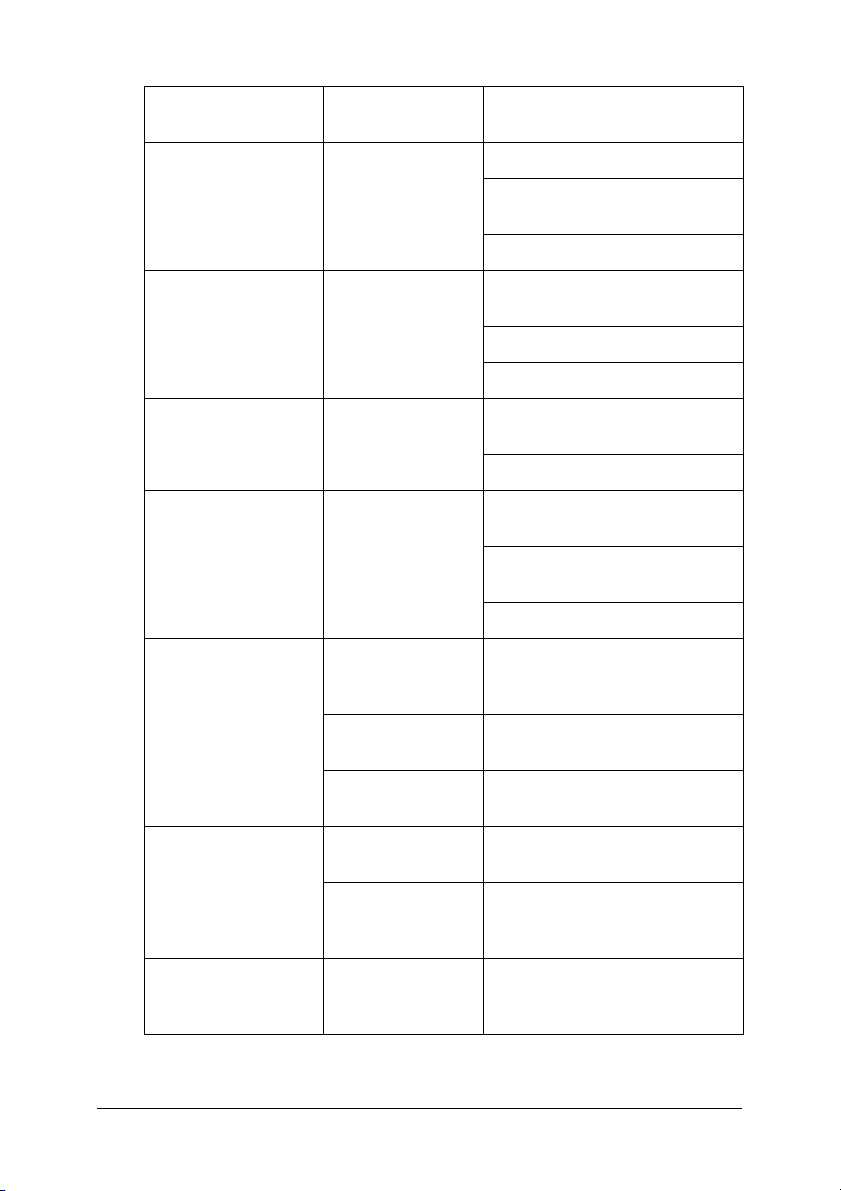
Sistemas
operativos
Windows 98/95 - TCP/IP (com EpsonNet Print)
Versão Protocolo
IPP
(com EpsonNet Internet Print)
NetBEUI
Windows 2000
(Professional,
Server)
Windows Server
2003
Windows NT 4.0
com Service Pack 5
ou posterior
Macintosh Mac OS X 10.2.4
ou posterior
Mac OS X 10.2 ou
posterior
Mac 9.1 ou
posterior
NetWare 4.x/IntranetWare Modo NDS
- TCP/IP (com LPR, Porta TCP/IP
padrão ou EpsonNet Print)
IPP
NetBEUI
- TCP/IP (com LPR, Porta TCP/IP
padrão ou EpsonNet Print)
IPP
-TCP/IP
(com LPR ou EpsonNet Print)
IPP
(com EpsonNet Internet Print)
NetBEUI
AppleTalk
TCP/IP
Rendezvous
AppleTalk
TCP/IP
AppleTalk
Modo de emulação Bindery
OS/2 (OS/2 Warp
Connect, OS/
2 Warp Server)
5.x/6.0 Sistema de impressão
V3
V4
baseado em filas NDS
NDPS
TCP/IP (lprportd)
NetBEUI
Introdução 14
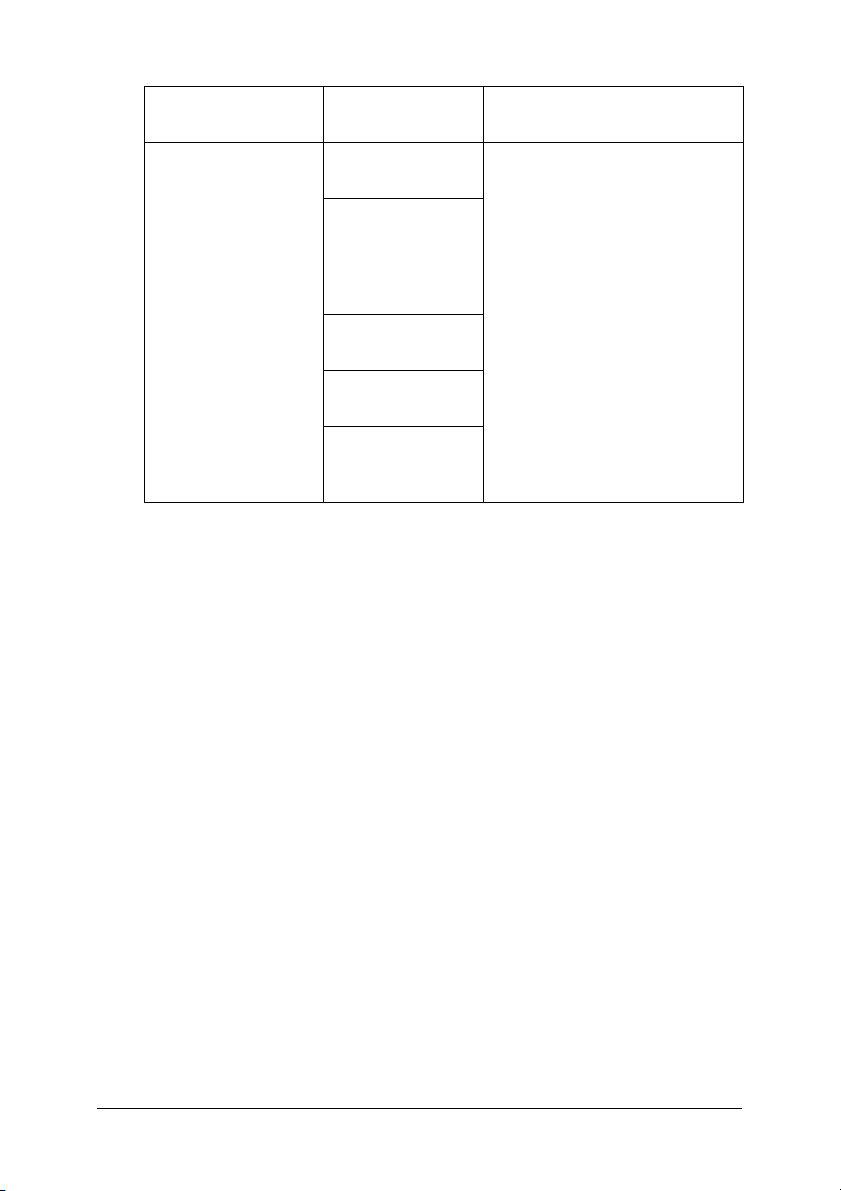
Sistemas
operativos
Versão Protocolo
UNIX Sun OS 4.1.4 ou
posterior: SPARC
SunSoft Solaris 2.4
ou posterior:
SPARC e x86
SCO UNIX 4.2 ou
posterior
SCO UnixWare
2.01 ou posterior
HP/UX 9.05 ou
posterior
IBM AIX 3.2.5 ou
posterior e 4.1.3
ou posterior
lpr, ftp
Nota:
❏ É suportada apenas a versão Intel do Windows NT.
❏ Não é suportado o ambiente de utilizadores múltiplos do Mac OS 9.
❏ Se utilizar o dispositivo num ambiente de encaminhador (router) de
ligação telefónica, tem de definir um endereço IP para o dispositivo.
Certifique-se de que o endereço IP é adequado para o segmento; os
endereços IP incorrectos podem provocar ligações inesperadas.
❏ Para saber quais os sistemas operativos suportados pelo dispositivo,
consulte o manual fornecido com o dispositivo.
Introdução 15
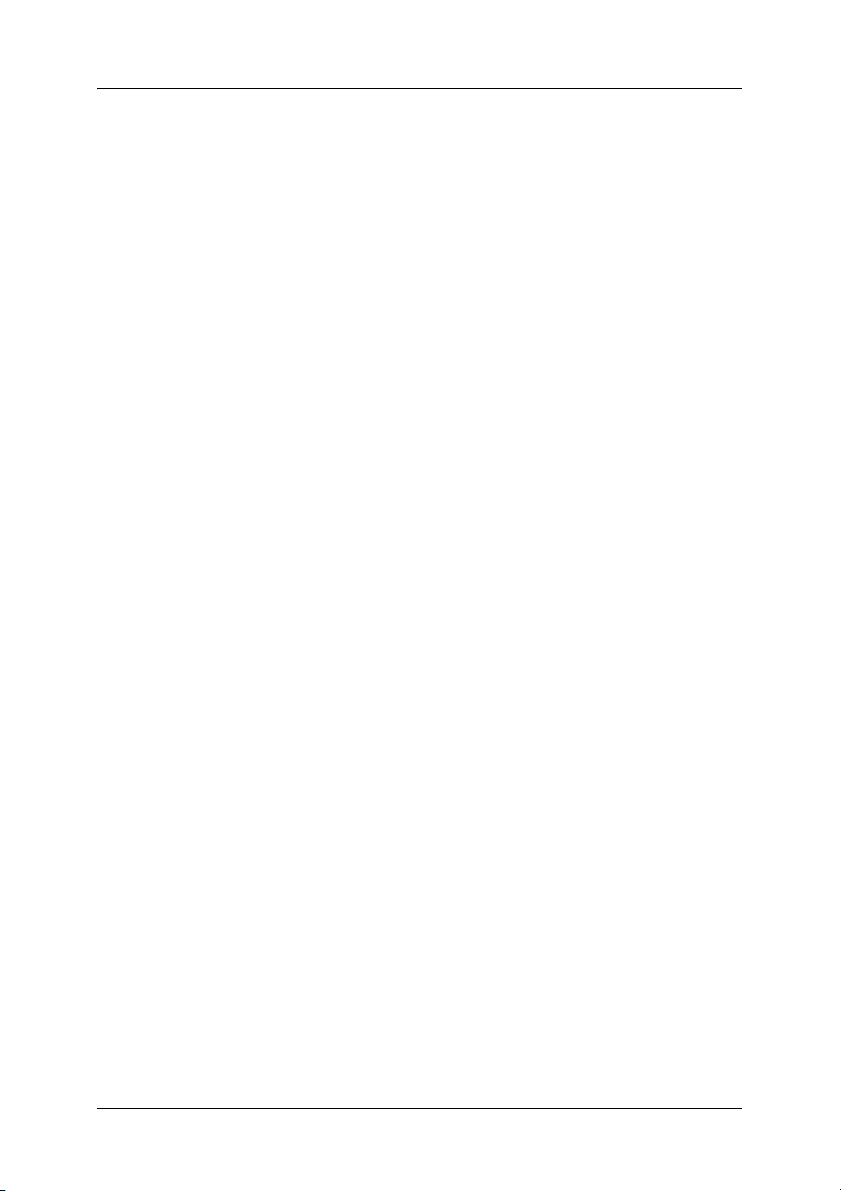
Dispositivos Epson Suportados
A network interface pode ser instalada para os dispositivos Epson
apresentados em seguida (em Agosto de 2006).
❏ Impressora de Jacto de Tinta:
EPSON Stylus Pro10600
EPSON Stylus Pro 4000
EPSON Stylus Pro 4400/4800
EPSON Stylus Pro 7600
EPSON Stylus Pro 7400/7800
EPSON Stylus Pro 9600
EPSON Stylus Pro 9400/9800
❏ Impressora Laser:
EPL-N2500
EPL-N7000
EPL-N3000
EPL-N2550
EPL-6200
EPSON AcuLaser 2600
EPSON AcuLaser C7000
EPSON AcuLaser C8600
EPSON AcuLaser C9100
EPSON AcuLaser C4100
EPSON AcuLaser C1900
EPSON AcuLaser C900
EPSON AcuLaser C4200
EPSON AcuLaser C2600
❏ Impressora Matricial de Impacto:
DFX-9000
DFX-5000+
FX-2190/890
LQ-2180
LQ-2090/590
LQ-680/680pro
DLQ-3500
Introdução 16
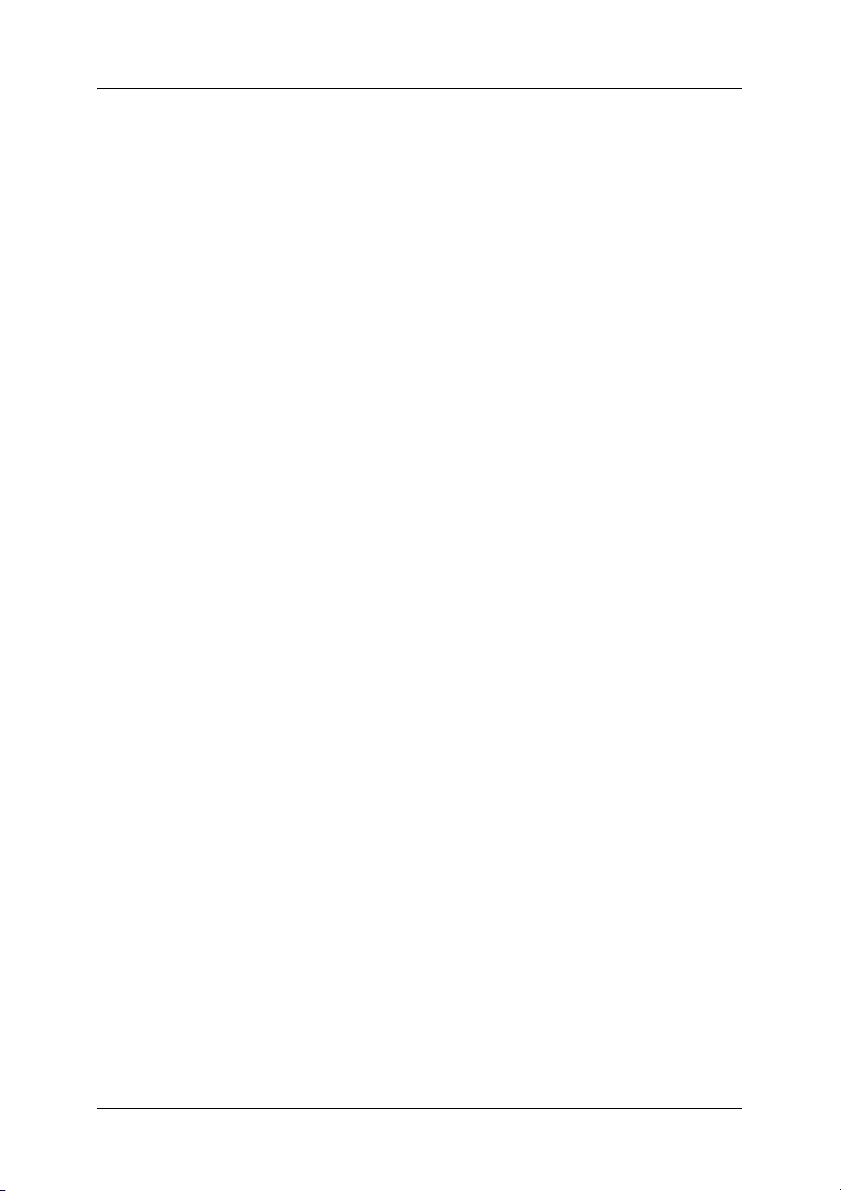
Características da Interface de Rede
❏ Proporciona um elevado desempenho.
❏ Liga um dispositivo Epson equipado com um conector de
interface opcional à rede.
❏ Suporta vários protocolos, como, por exemplo, TCP/IP,
NetWare, NetBEUI, IPX/SPX, AppleTalk e IPP.
❏ Suporta dúplex total 100Base, semidúplex 100Base, dúplex
total 10Base e semidúplex 10Base.
❏ Suporta DHCP.
❏ Suporta endereçamento automático de IP privado (APIPA),
que atribui automaticamente um endereço IP à network
interface, mesmo que não exista nenhum servidor DHCP na
rede.
❏ Suporta a função de DNS dinâmico.
❏ Suporta SNMP e MIB.
❏ Suporta Rendezvous em Mac OS X 10.2.4 ou posterior.
Introdução 17
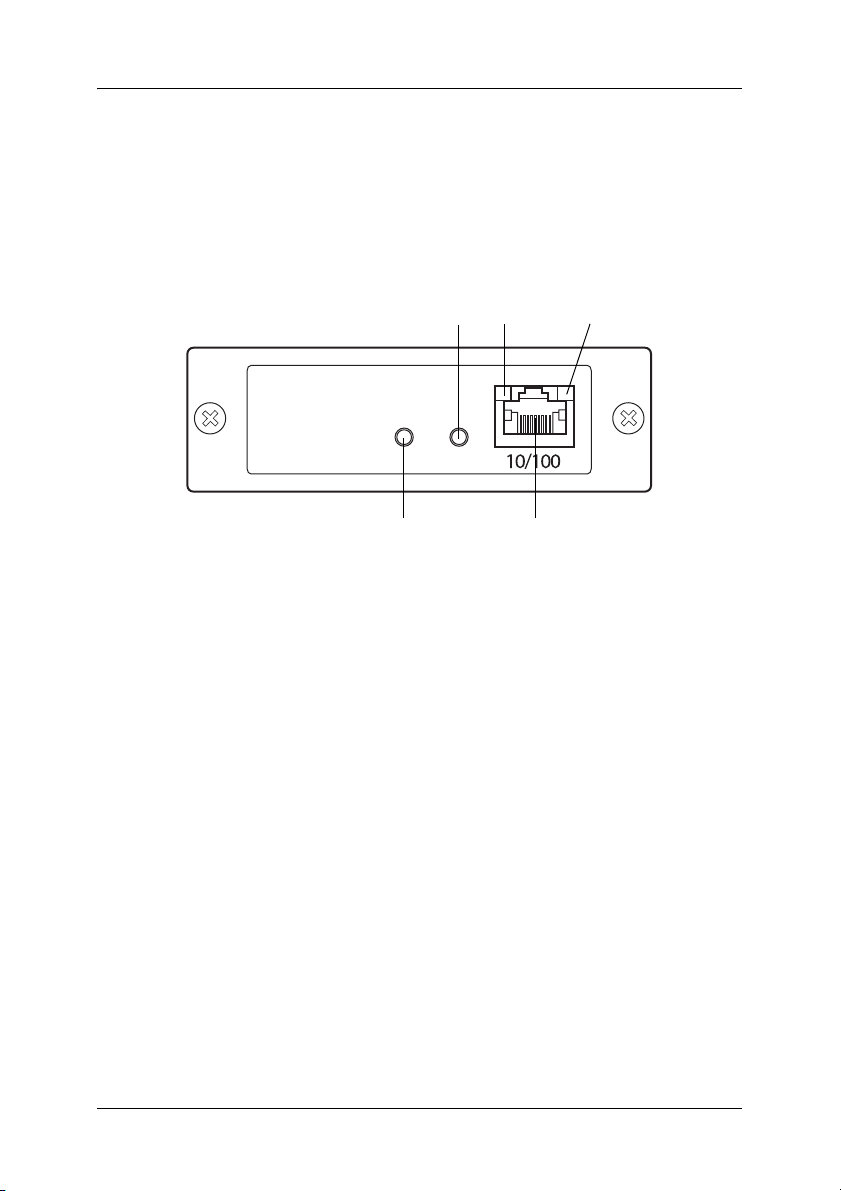
Funcionamento da Interface de Rede
Os indicadores luminosos e a folha de configuração fornecem
informações importantes sobre o funcionamento e a configuração
da network interface.
Tecla da folha
de configuração
Tecla ENSP*
* A tecla ENSP não é utilizada.
Indicador
luminoso de
estado
Conector RJ-45
Indicador
luminoso de
dados
Introdução 18
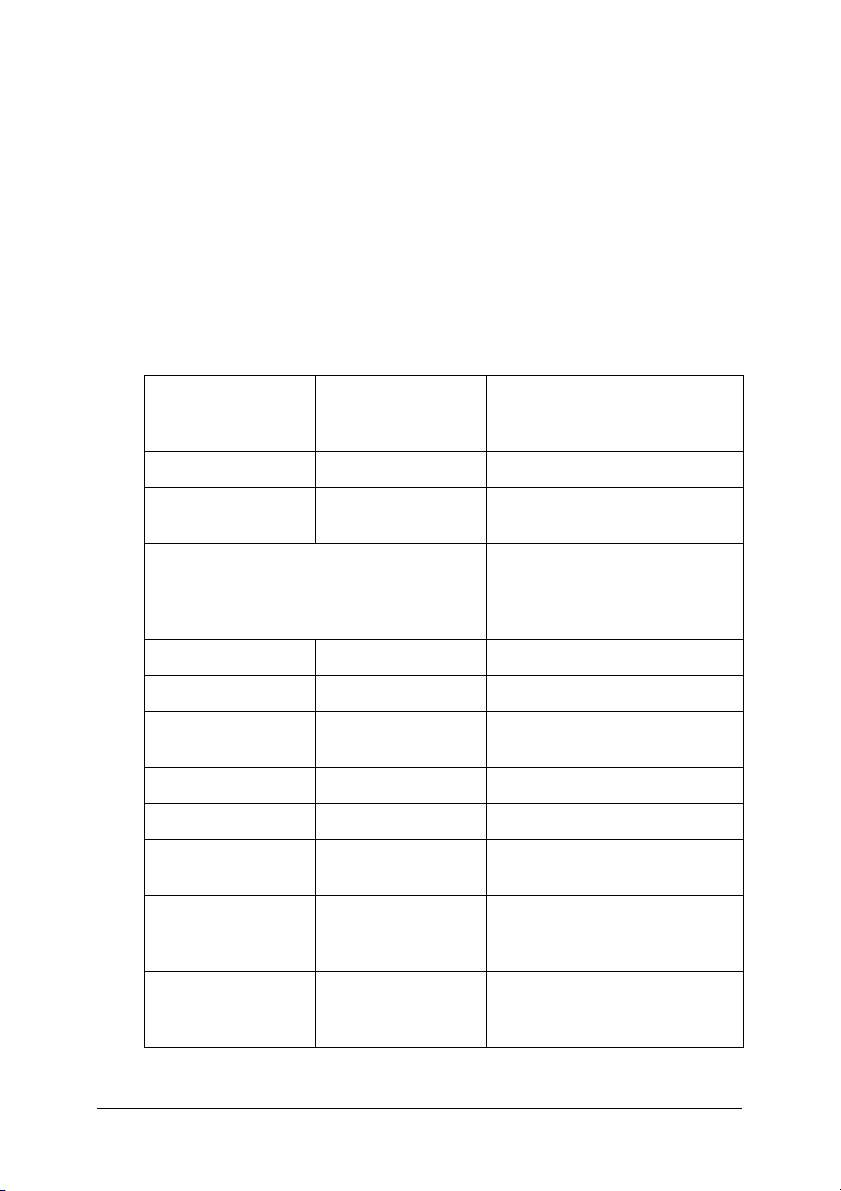
Indicadores luminosos de estado e dados
A network interface possui dois indicadores luminosos (de estado
e dados), que indicam o estado de funcionamento actual da
network interface quando liga o dispositivo, durante o
funcionamento normal e quando ocorre um erro. O indicador
luminoso de estado tem duas cores (verde e cor-de-laranja). O
indicador luminoso de dados é verde.
O estado dos indicadores luminosos indica o estado da interface
de rede da seguinte forma:
Indicador
luminoso de
estado
Apagado Aceso A reiniciar
Intermitente e
verde*
Indicador luminoso de estado
cor-de-laranja e indicador luminoso de
dados verde (intermitentes de forma
alternada)
Verde Aceso Operacional (10M link)
Verde Intermitente A receber pacotes (10M link)
Verde Apagado Não está disponível nenhuma
Cor-de-laranja Aceso Operacional (100M link)
Cor-de-laranja Intermitente A receber pacotes (100M link)
Cor-de-laranja Apagado Não está disponível nenhuma
Cor-de-laranja e
intermitente
(uma vez)
Indicador
luminoso de
dados
Aceso* A inicializar
Aceso Erro de endereço
Estado da interface de rede
Modo de actualização do
firmware
comunicação (10M link).
comunicação (100M link).
Cor-de-laranja e
intermitente
(duas vezes)
Aceso Erro de bus
Introdução 19
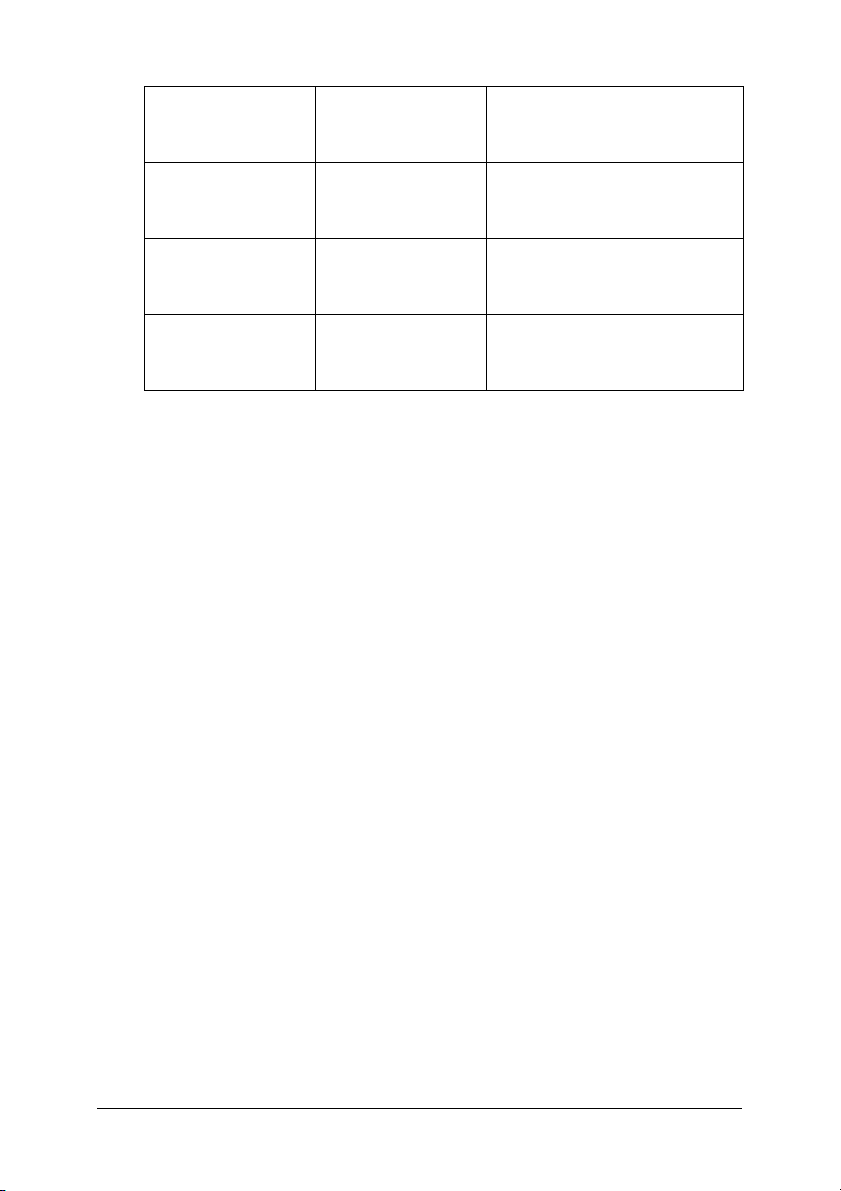
Cor-de-laranja e
intermitente
(três vezes)
Aceso Erro TLB
Cor-de-laranja e
intermitente
(quatro vezes)
Cor-de-laranja e
intermitente
(uma vez)
Cor-de-laranja e
intermitente
(duas vezes)
Aceso Outros erros
Apagado Erro do sistema de ficheiros
Apagado Erro de acesso ilegal a
Flash-Rom
* Ambos os indicadores luminosos apagam e, em seguida,
indicam o estado.
Tecla da folha de configuração
Quando utiliza a network interface pela primeira vez depois de a
instalar ou reinstalar, ligue o dispositivo. Em seguida, enquanto
os indicadores luminosos de estado e de dados estiverem
apagados, pressione a tecla da folha de estado durante cerca de
vinte segundos para inicializar a network interface. O período de
tempo durante o qual deve manter a tecla pressionada varia
consoante o modelo do dispositivo.
Antes de começar a configurar a network interface, mantenha
pressionada a tecla da folha de configuração da network interface
para imprimir uma folha de configuração. A folha de
configuração fornece informações importantes sobre a network
interface, como, por exemplo, o endereço MAC, as definições do
dispositivo e o estado actual do dispositivo. Pressione uma vez a
tecla da folha de configuração para imprimir uma folha de
configuração simples ou pressione duas vezes a tecla para
imprimir uma folha de configuração completa. Não é possível
imprimir uma folha de configuração depois de o dispositivo ter
iniciado a impressão, quando estiver desactivado ou quando não
estiver pronto para imprimir.
Introdução 20
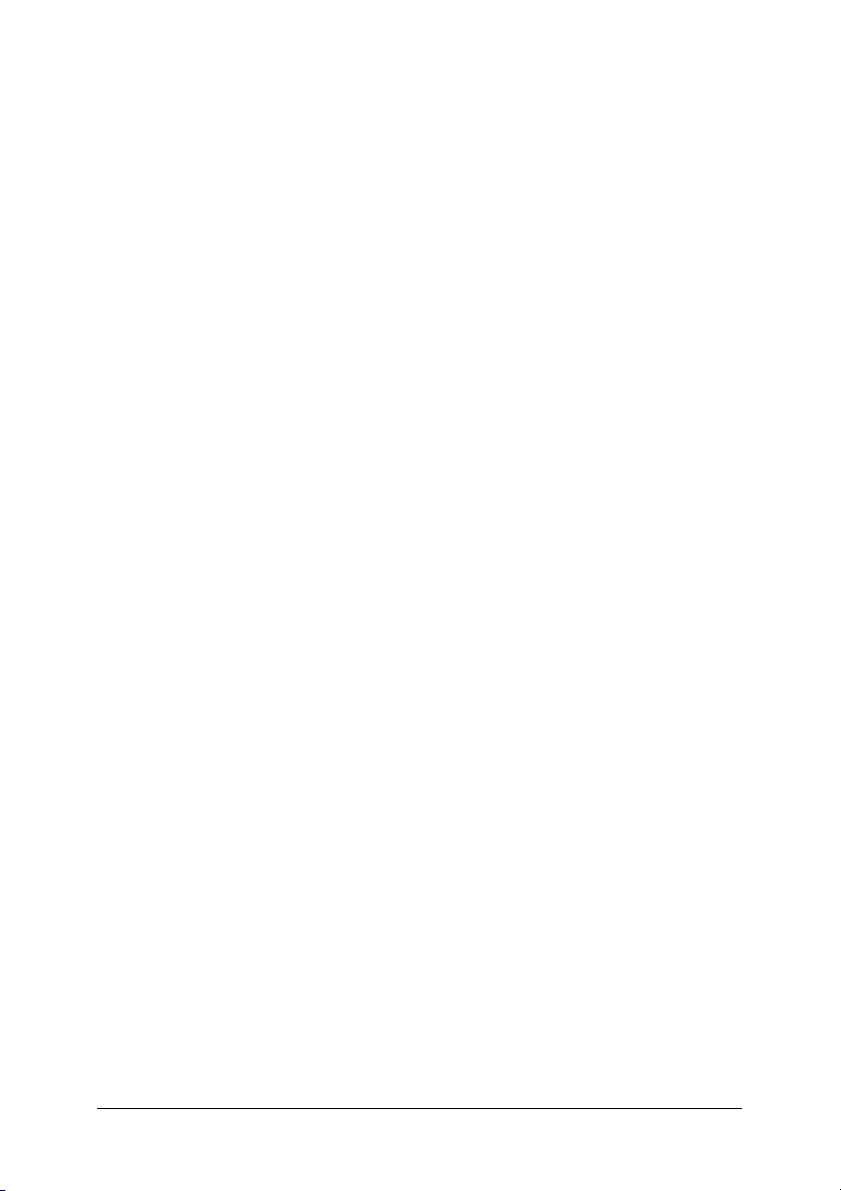
Nota:
Se o dispositivo não imprimir uma folha de configuração, certifique-se
de que está activado e que não está a ser processada nenhuma tarefa de
impressão. Em seguida, aguarde um minuto. Se mesmo assim o
dispositivo não imprimir uma folha de configuração, desligue o
dispositivo, aguarde até que os indicadores luminosos de estado apaguem
e, em seguida, volte a ligar o dispositivo. Pode imprimir uma folha de
configuração um minuto depois de o dispositivo terminar o processo de
aquecimento.
Importante:
Depois de desligar o dispositivo, aguarde até que os indicadores
c
luminosos de estado apaguem antes de voltar a ligar o dispositivo.
Se não o fizer, a network interface poderá não funcionar
correctamente.
Conector RJ-45
Este conector é utilizado para ligar um cabo Ethernet à rede. Pode
utilizar este cabo para uma ligação 10Base-T e para uma ligação
100Base-TX.
Importante:
Para evitar problemas de funcionamento, tem de utilizar um cabo
c
blindado de par entrelaçado e de Categoria 5 para ligar a network
interface.
Introdução 21
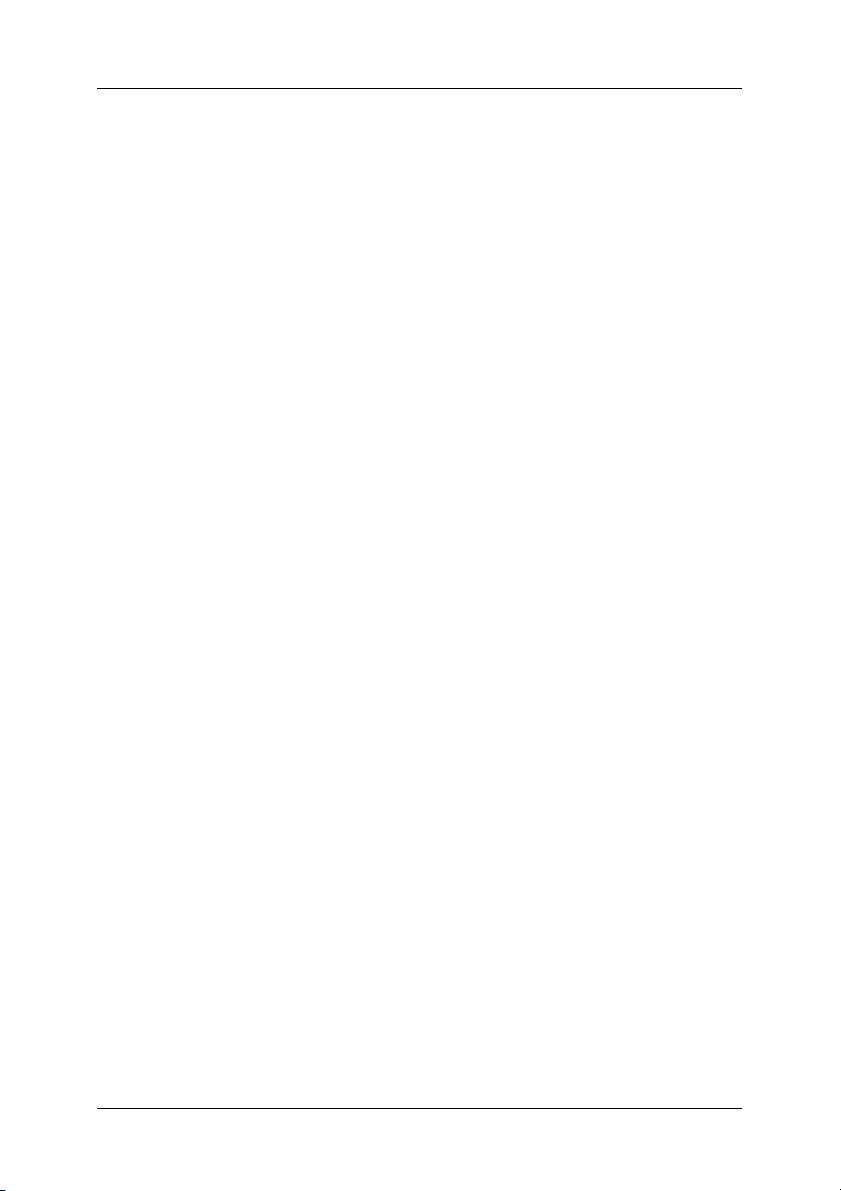
Termos e Conceitos
Configuração - Conjunto predefinido de condições para o
funcionamento correcto de um dispositivo. Configurar a interface
de rede é prepará-la para funcionar com os protocolos disponíveis
na rede.
DHCP - (Dynamic Host Configuration Protocol) – Protocolo de
configuração dinâmica do sistema anfitrião. É um protocolo que
atribui endereços IP dinâmicos aos dispositivos de uma rede.
EtherTalk - Protocolo de comunicação AppleTalk que controla as
transmissões Ethernet.
ftp - Protocolo de aplicação TCP/IP para a transferência de
ficheiros.
lpd - Protocolo de aplicação TCP/IP para impressão remota.
Fila de impressão - Local onde uma tarefa de impressão é
armazenada sob a forma de ficheiro, até que a interface de rede a
envia para o dispositivo escolhido.
Protocolo - Norma que controla a forma como as informações ou
os dados são comunicados através de uma rede. Os computadores
e o software não conseguem comunicar entre si se utilizarem
protocolos diferentes.
Impressora remota - Dispositivo partilhado ligado noutro ponto
da rede, mas que é controlado por uma interface de rede NetWare.
TCP/IP - Sigla de Transmission Control Protocol/Internet
Protocol, um conjunto de protocolos que possibilitam a
comunicação entre os nós de uma rede.
Introdução 22
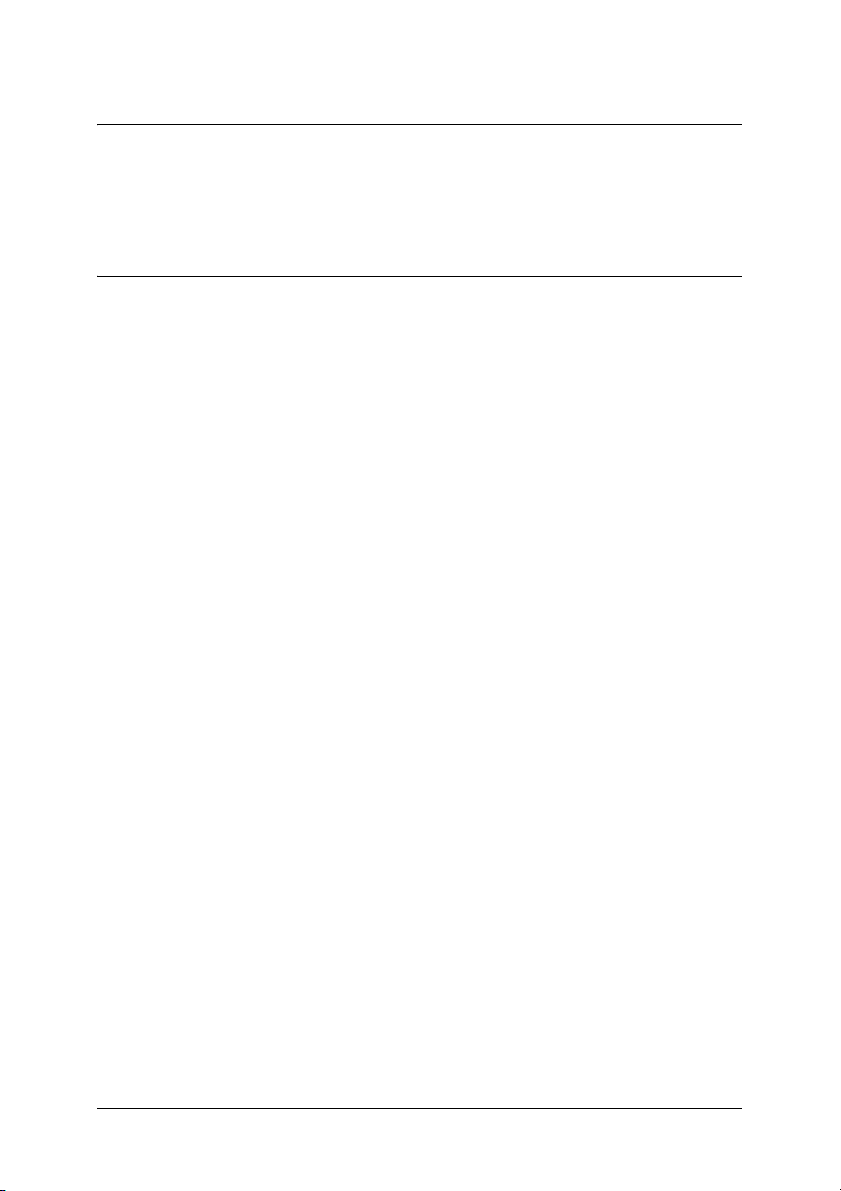
Capítulo 1
Instalar Componentes e Configurar a Interface de Rede
Descrição geral
Esta secção descreve o processo geral de configuração da network
interface para utilização numa rede.
1. Verifique o funcionamento da interface de rede.
Verifique as funções e o funcionamento da network interface,
como, por exemplo, os indicadores luminosos de estado, a
tecla da folha de configuração e o conector RJ-45. Para mais
informações, consulte “Funcionamento da Interface de Rede”
na página 18.
2. Seleccione um método de impressão.
Seleccione um método de impressão apropriado para o
ambiente de rede e sistema operativo que utiliza. Se tiver
dúvidas, consulte “Imprimir a partir do Windows” na página
25 ou “Imprimir a partir do Macintosh” na página 26 para
mais informações.
3. Instale os componentes necessários no computador.
Certifique-se de que os componentes necessários (como, por
exemplo, o TCP/IP, o NetBEUI, etc.) estão instalados no
computador e que as definições de rede do computador
(como, por exemplo, o endereço IP, a máscara de sub-rede,
etc.) estão configuradas. Para mais informações, consulte
“Acerca da instalação de componentes no computador” na
página 29.
Capítulo 1 Instalar Componentes e Configurar a Interface de Rede 23
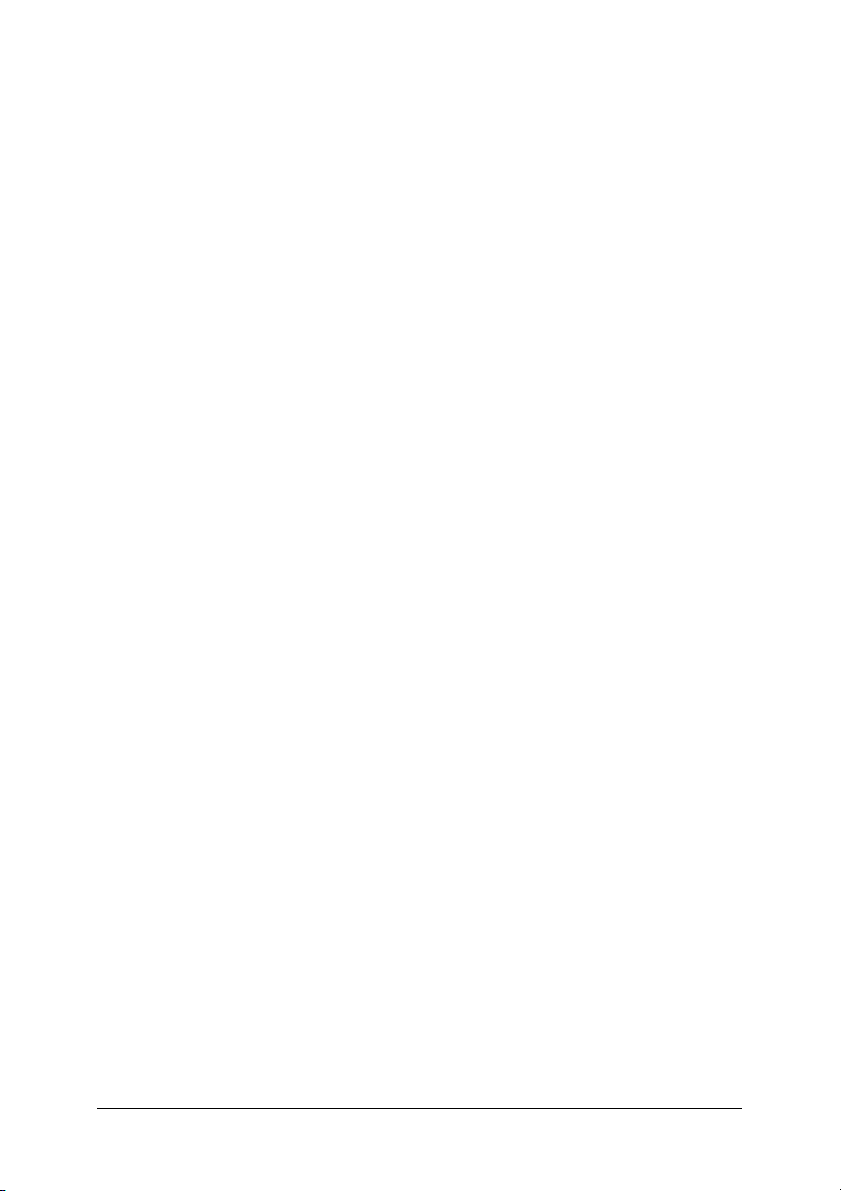
4. Se necessário, instale o controlador de impressão.
Instale o controlador de impressão a partir do CD-ROM
fornecido com o dispositivo. Para mais informações, consulte
“Acerca da instalação do controlador de impressão” na
página 61.
5. Instale a interface de rede no dispositivo.
Instale a interface de rede e inicialize-a. Consulte “Instalar a
interface de rede no dispositivo” na página 46.
6. Insira o CD-ROM de software na unidade de CD-ROM para
configurar a interface de rede.
Ligue a interface de rede à rede. Se estiver a utilizar o
Windows, consulte “Configurar a interface de rede para
Windows” na página 49 para mais informações. Se estiver a
utilizar o Macintosh, consulte “Configurar a interface de rede
para Macintosh” na página 54 para mais informações.
7. Se necessário, altere as definições de rede da interface de rede
utilizando o EpsonNet Config.
Altere a interface de rede para TCP/IP, AppleTalk, MS
Network, etc., utilizando o EpsonNet Config. Se estiver a
utilizar o Windows, consulte “Acerca do EpsonNet Config
para Windows” na página 97 para mais informações. Se
estiver a utilizar o Macintosh, consulte “Acerca do EpsonNet
Config para Macintosh” na página 101.
Capítulo 1 Instalar Componentes e Configurar a Interface de Rede 24
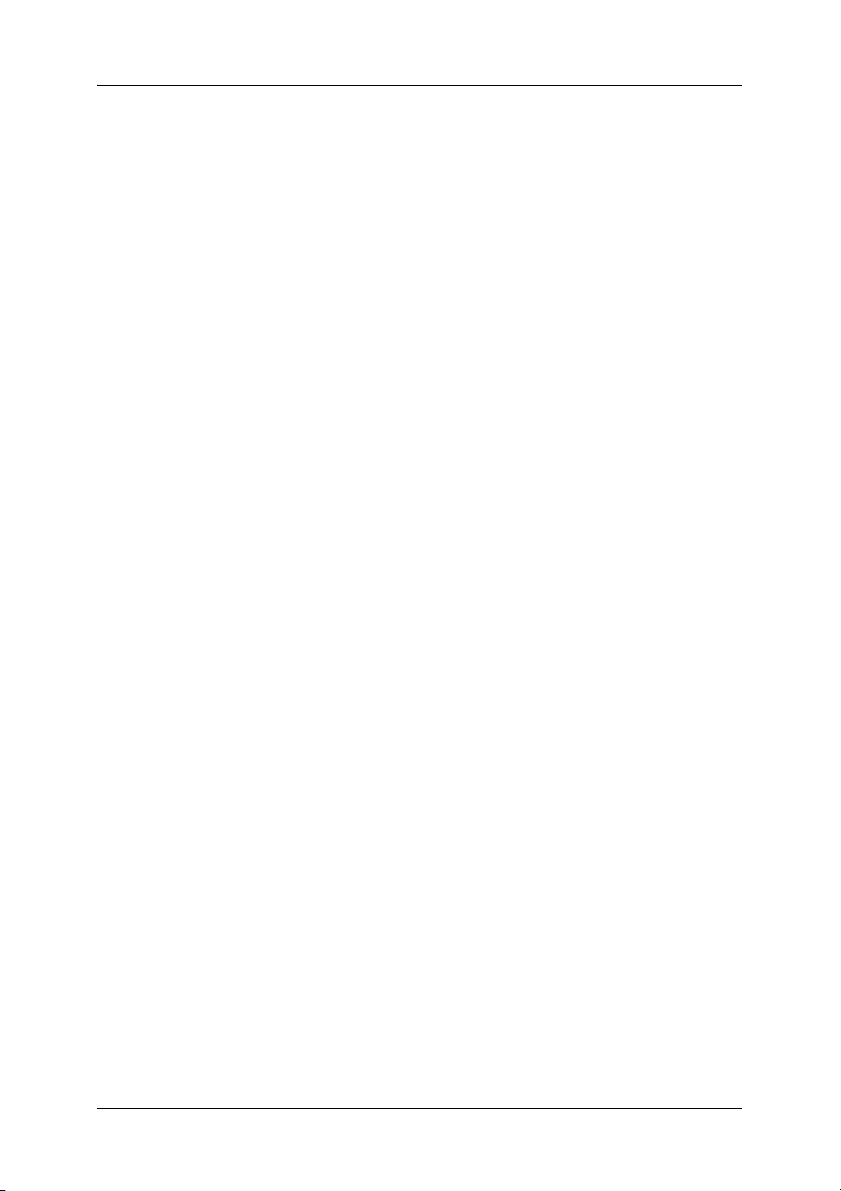
Seleccionar um Método de Impressão
Esta secção contém informações que o ajudam a seleccionar um
método de impressão.
Imprimir a partir do Windows
Certifique-se de que existe um servidor de impressão com o
Windows XP/2000/Server 2003/NT na rede e, em seguida,
execute as operações apresentadas em seguida.
Nota:
Nesta secção, são apresentados apenas os métodos de impressão
recomendados. Para mais informações sobre outros métodos, consulte
“Características dos métodos de impressão” na página 27.
Se não existir nenhum servidor de impressão com o
Windows XP/2000/Server 2003/NT instalado
Utilize um método de impressão adequado ao sistema operativo
que está a utilizar:
Chapter 1
❏ Em Windows Me/98/95
Recomenda-se a impressão TCP/IP através do EpsonNet
Print. Consulte “Acerca do EpsonNet Print” na página 128.
❏ Em Windows XP/2000/Server 2003/NT
Recomenda-se a impressão TCP/IP através do LPR. Consulte
“Windows XP” na página 61, “Windows 2000” na página 73,
“Windows Server 2003” na página 80 ou “Windows NT 4.0”
na página 88.
Capítulo 1 Instalar Componentes e Configurar a Interface de Rede 25
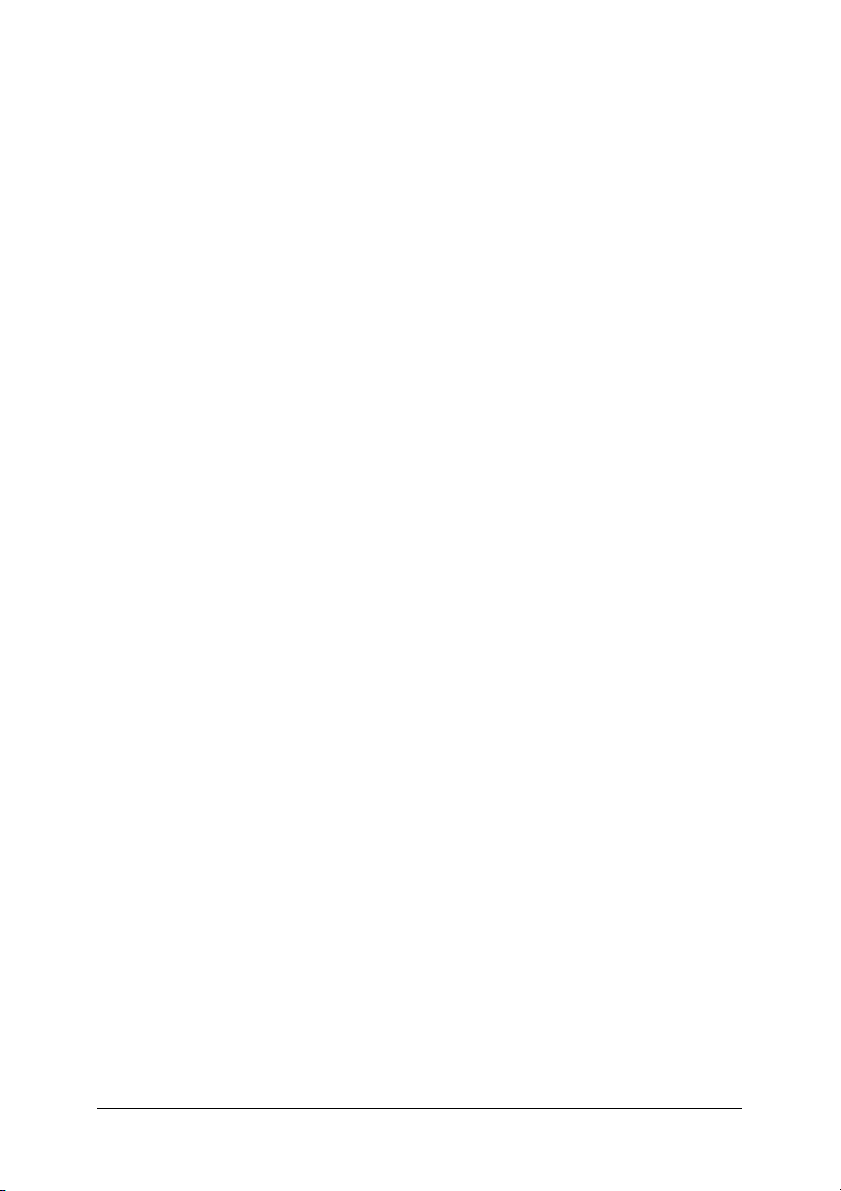
Se existir um servidor de impressão com o Windows
XP/2000/Server 2003/NT instalado
No servidor, configure a impressora para uma ligação através do
LPR e converta-a numa impressora partilhada. Os clientes podem
então imprimir para esta impressora partilhada.
Imprimir a partir do Macintosh
Mac OS X 10.2.4 ou posterior
❏ Rendezvous
❏ EPSON TCP/IP
❏ EPSON AppleTalk
Mac OS X 10.2 ou posterior
❏ EPSON TCP/IP
❏ EPSON AppleTalk
Mac OS 9
❏ AppleTalk
Capítulo 1 Instalar Componentes e Configurar a Interface de Rede 26
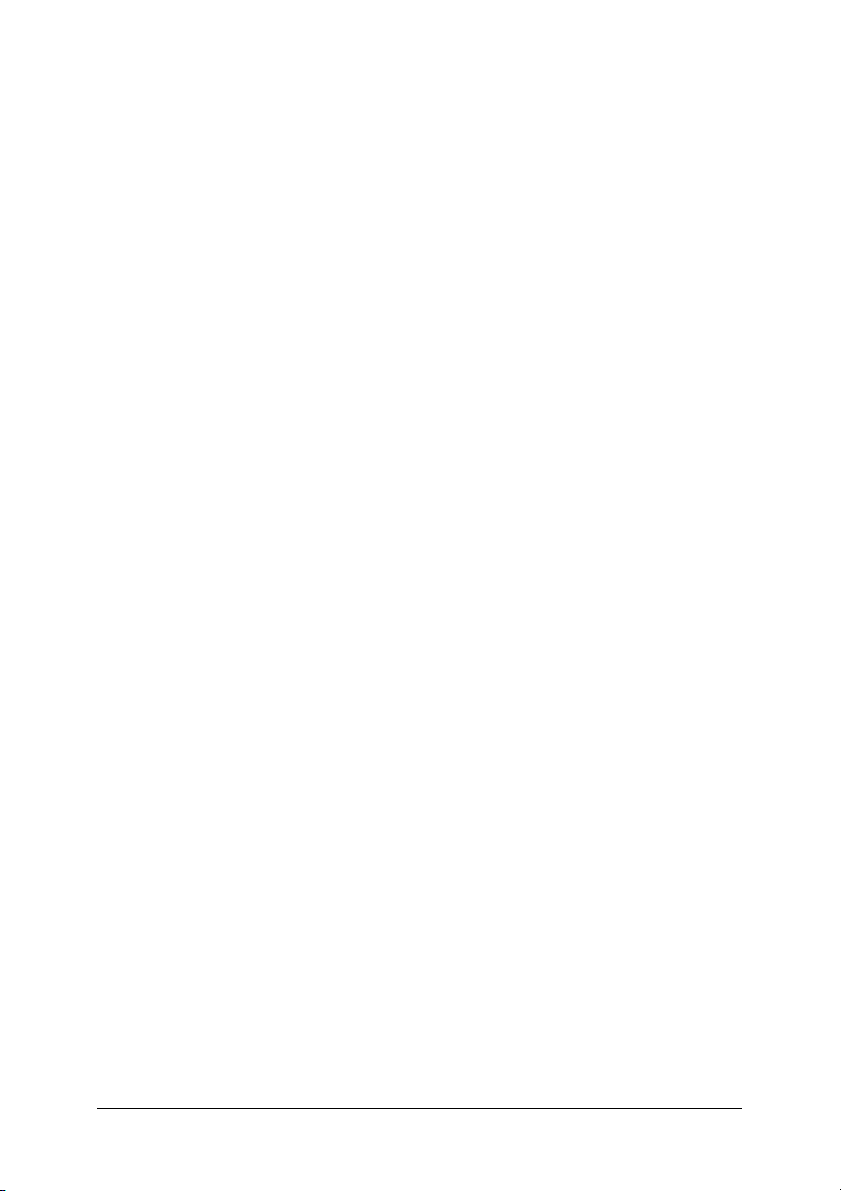
Características dos métodos de impressão
Esta secção descreve as características dos métodos de impressão
que pode seleccionar.
Impressão LPR (TCP/IP)
Vantagens
❏ Não é necessário nenhum computador como interface de
rede.
❏ Não é necessário nenhum utilitário específico para o
Windows XP/2000/Server 2003/NT.
❏ Pode verificar o estado do dispositivo utilizando o EPSON
Status Monitor.
❏ Em Windows XP/2000/Server 2003/NT, pode criar um
registo de impressão utilizando o visualizador de eventos.
❏ Pode imprimir através de um encaminhador (router).
Desvantagens
❏ Tem de configurar o TCP/IP.
❏ Em Windows Me/98/95, o EpsonNet Print tem de estar
instalado em todos os computadores que pretende utilizar
para imprimir.
Impressão via Internet
Vantagens
❏ Não é necessário nenhum servidor proxy (computador).
❏ Pode imprimir para o dispositivo através da Internet.
Capítulo 1 Instalar Componentes e Configurar a Interface de Rede 27
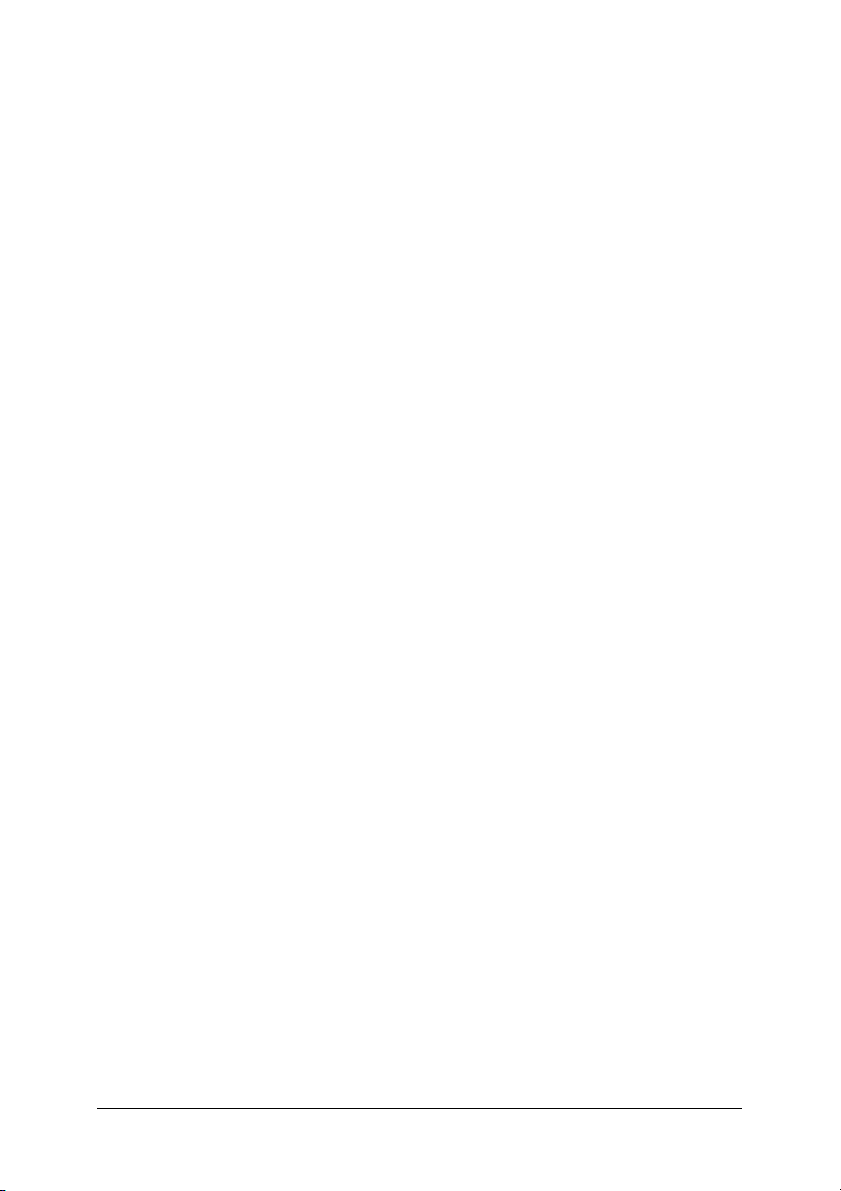
Desvantagens
❏ Não é possível utilizar o EPSON Status Monitor.
❏ São necessárias definições TCP/IP e DNS.
❏ Em Windows Me/98/95, o EpsonNet Internet Print tem de
estar instalado em todos os computadores utilizados para
imprimir.
❏ Em Windows XP/2000/Server 2003, não é possível partilhar
a impressora via Internet.
Impressão partilhada em rede Microsoft
Vantagens
❏ Fácil de configurar (não é necessário nenhum endereço IP se
o protocolo NetBEUI estiver instalado).
❏ Não é necessário nenhum computador como interface de
rede.
❏ Não é necessário nenhum utilitário de impressão específico.
Desvantagens
❏ Não é possível utilizar o EPSON Status Monitor.
❏ Não pode imprimir através de um encaminhador (router).
❏ A impressão demora mais tempo a iniciar pois é necessário
mais tempo para procurar um dispositivo de rede.
Capítulo 1 Instalar Componentes e Configurar a Interface de Rede 28
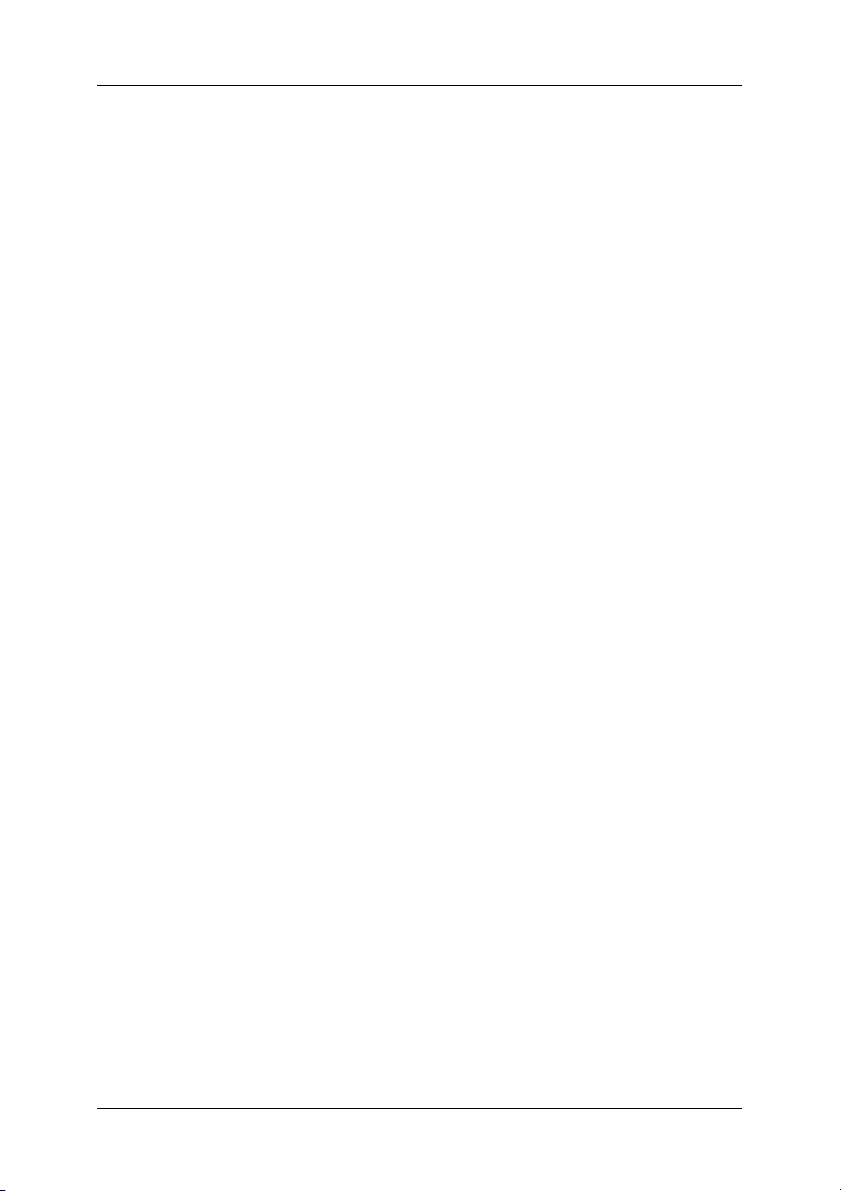
Instalar Componentes no Computador
Acerca da instalação de componentes no computador
Antes de configurar a interface de rede e imprimir a partir do
computador, tem de instalar os componentes necessários (como
o TCP/IP, o NetBEUI, etc.) e atribuir um endereço IP e uma
máscara de sub-rede ao seu computador, consoante o método de
impressão que pretende utilizar. Consulte a secção relativa ao
sistema operativo que utiliza.
“Windows XP” na página 29
“Windows Me/98/95” na página 32
“Windows 2000” na página 35
“Windows Server 2003” na página 38
“Windows NT 4.0” na página 41
Chapter 1
“Macintosh” na página 45
Windows XP
Em Windows XP, execute as operações apresentadas em seguida
para instalar os componentes necessários.
Nota:
❏ Durante a instalação, pode ser necessário o CD-ROM do Windows
XP.
Capítulo 1 Instalar Componentes e Configurar a Interface de Rede 29
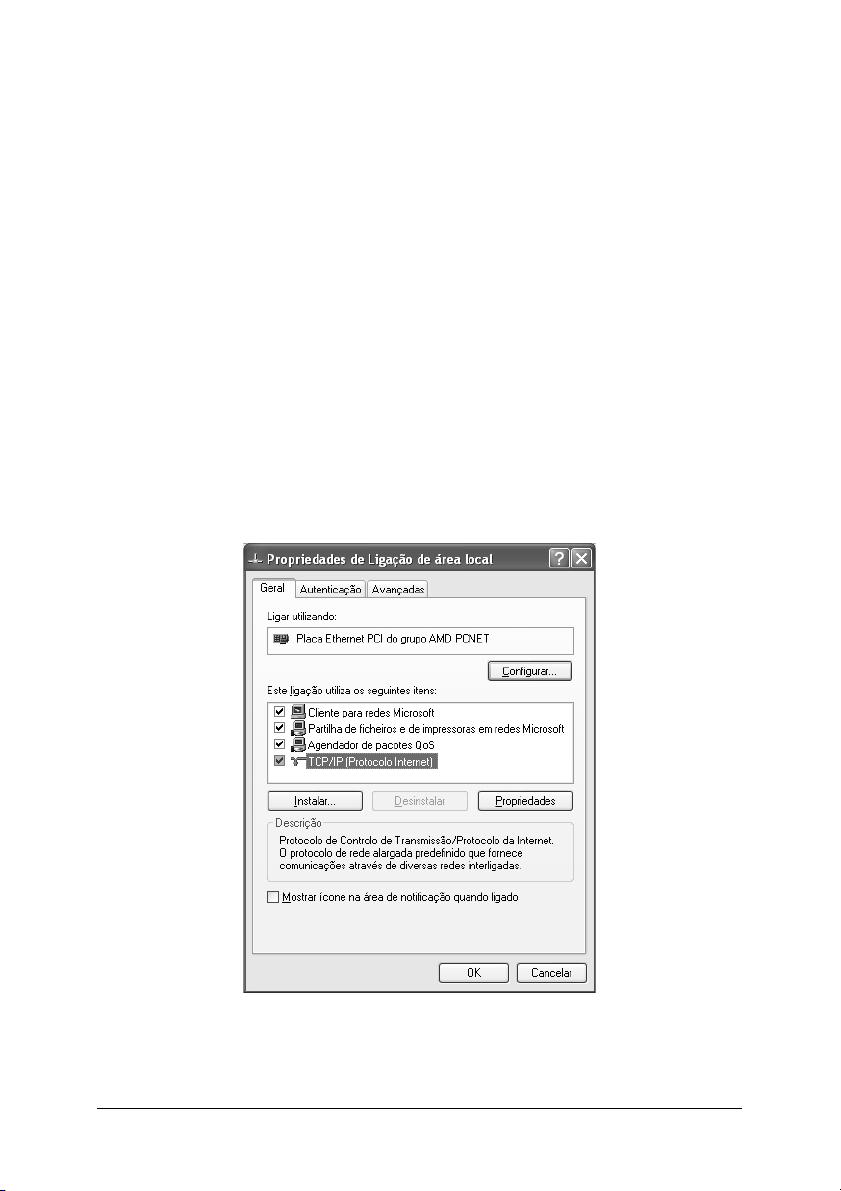
❏ Quando utilizar o TCP/IP ou IPP para imprimir, é necessário
definir o endereço IP, a máscara de sub-rede e a porta de ligação
predefinida do computador.
1. Faça clique em Iniciar, seleccione Painel de Controlo e, em
seguida, faça clique em Ligações de Rede e de Internet.
Seleccione Ligações de Rede.
2. Em LAN ou Internet de alta velocidade, faça clique no
ícone Ligação de área local.
3. Em Tarefas de Rede, faça clique em Alterar as definições
desta ligação.
4. Verifique se os componentes necessários indicados em
seguida aparecem na lista. Se já estiverem instalados, consulte
“Como Configurar a Interface de Rede” na página 46.
Capítulo 1 Instalar Componentes e Configurar a Interface de Rede 30
